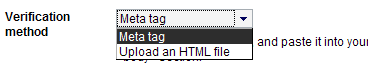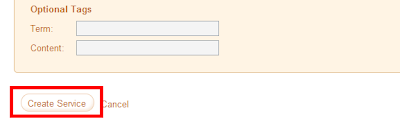Berbicara masalah blog tools, kayanya saya jarang sekali membahasnya. Dari sekian banyak artikel yang telah saya posting, tercatat baru dua artikel yang membahas tentang blog tools. Untuk itu dalam postingan kali ini akan di bahas salah satu blog tools yang banyak di gunakan oleh para blogger yakni tool untuk mengetahui berapa banyak pengguna/user yang sedang online pada blog milik kita.
Disamping berfungsi sebagai blog tools, tool ini berfungsi juga sebagai aksesori blog yaitu untuk menghiasi halaman blog milik kita agar tampak lebih cantik dan menarik untuk dilihat oleh para pengunjung. Oleh karena alasan tadi banyak penyedia tool ini yang menawarkan tampilan-tampilan yang unik serta menarik di samping fungsi utamanya yakni melacak user yang sedang online di blog kita.
Ok, biar ga bosan baca intermezo yang terlalu panjang dan garing, langsung saja pada topik bahasan utama.Untuk mendapat tool user online status, salah satunya kita bisa mendapatkan dari www.Geovisite.com, untuk langkah-langkahnya silahkan ikuti langkah berikut :
1. Silahkan buka www.geovisite.com
2. Klik tulisan Register yang berada di bawah gambar Geo counter Flash
3. Tulis alamat email sobat pada kotak kosong di samping tulisan Email
4. Tulis address blog milik sobat disamping tulisan URL. Contoh : http://rubrik-elektronik.blogspot.com
5. Tulis kata untuk login di samping tulisan Login (4/12). Contoh : amen24
6. Tulis password yang di inginkan disamping tulisan password (4/8). Contoh : kinoy
7. Pilih waktu yang sesuai dengan daerah sobat disamping tulisan Location. contoh :untuk daerah jakarta adalah Asia/Jakarta (GMT+7)
8. Pilih kategori yang sesuai dengan blog sobat di samping tulisan Category. Contoh : Internet
9. Pilih bahasa yang sesuai dengan blog sobat di samping tulisan Language of your site. Contoh : English (soalnya kalo indonesia ga ada, belum di akui bo)
10. Pilih judul blog sobat disamping tulisan Title. Contoh : Rubrik Elektronik
11. Tulis deskripsi dari blog milik sobat pada kotak di samping tulisan Descriptioan. Contoh : All about Electronic, tips, maintenance, until how to service the equipment of electronic
12. Klik tombol yang berlogo disket
13. Copy salah satu kode HTML yang dinginkan, antara lain : GEOGLOBE, GEOCOUNTER, GEOMAP lalu paste pada program notepad
14. Silahkan close window browser sobat
15. langkah selanjutnya adalah memasukan kode HTML tersebut pada kode HTML milik sobat, nah untuk langkah ini sudah saya bahas, silahkan klik di sini untuk membacanya
16. Selesai.
Agar sobat bisa menentukan pilihan mana yang harus di pilih apakah GEOGLOBE, GEOCOUNTER, atau GEOMAP ? Silahkan klik di sini untuk melihat secara nyata gambar dari ketiga pilihan tadi, tunggu beberapa saat,loadingnya lumayan sedikit lama. Kenapa tidak saya cantumkan di sini,alasannya yaitu agar halaman blog ini tidak terlalu berat untuk di akses makanya sengaja saya pisahkan.
Sebagai tambahan, situs penyedia yang lainnya sobat bisa kunjungi di :
* http://www.neoworx.net
* http://www.webfooted.net
* http://www.fastonlineusers.com
* http://www.histats.com
http://kolom-tutorial.blogspot.com/2007/05/user-online-status.html
Selasa, 28 Desember 2010
Senin, 27 Desember 2010
Cara Pasang Title dan Meta Tags
--Masuk ke Edit HTML.
--Cari kode (letaknya di atas) berikut :
<head>
<b:include data='blog' name='all-head-content'/>
<title><data:blog.pageTitle/></title>
<b:skin><![CDATA[
Tips :
Kalau susah mencarinya, coba tekan tombol F3 di keyboard. Maka akan muncul menu toolbar pencarian di bawah browser, sehingga kamu tinggal memasukkan kata yang ingin dicari.
--Ganti kode yang berwarna merah dengan kode di bawah ini :
<b:if cond='data:blog.pageType == "index"'>
<title><data:blog.pageTitle/></title>
<b:else/>
<title><data:blog.pageName/></title>
</b:if>
--Catatan :
Untuk menambah title, kamu bisa melakukan edit terhadap kode di atas (perhatikan kode yang berwarna biru), contoh :
<b:if cond='data:blog.pageType == "index"'>
<title><data:blog.pageTitle/> | Tips SEO | Trik Blogger | Blogger Indonesia</title>
<b:else/>
<title><data:blog.pageName/></title>
</b:if>
atau
<b:if cond='data:blog.pageType == "index"'>
<title>Tips SEO | Trik Blogger | Blogger Indonesia | <data:blog.pageTitle/></title>
<b:else/>
<title><data:blog.pageName/></title>
</b:if>
--Setelah selesai mengganti title tag, sekarang tambahkan kode Meta Tags di bawahnya.
<meta content="...deskripsi tentang blog kamu..." name="description"/>
<meta content="keyword1,keyword2,keyword3,..." name="keywords"/>
<meta content="INDEX, FOLLOW" name="robots"/>
Catatan :
Ganti kode yang berwarna biru dengan deskripsi dan keyword blog kamu.
contoh :
<meta content="Tips dan trik blog optimization melalui Tips SEO dan trik blogger serta berbagai jenis optimasi blog lainnya" name="description"/>
<meta content="source code,search engine,SEO,template,templates,ranking,blog optimization,kode HTML,backlink,widget,gadget,blogger stuff,tips seo,kata kunci,tips blogging,free directory,traffic,trafik,trik blogger,optimasi blog,promosi,untuk indonesia" name="keywords"/>
<meta content="INDEX, FOLLOW" name="ROBOTS"/>
Jadi keseluruhan kodenya akan terlihat seperti ini :
<head>
<b:include data='blog' name='all-head-content'/>
<b:if cond='data:blog.pageType == "index"'>
<title><data:blog.pageTitle/> | Tips SEO | Trik Blogger | Blogger Indonesia</title>
<b:else/>
<title><data:blog.pageName/></title>
</b:if>
<meta content='Tips dan trik blog optimization melalui Tips SEO dan trik blogger serta berbagai jenis optimasi blog lainnya' name='description'/>
<meta content='source code,search engine,SEO,keyword,template,templates,keywords,ranking,blog optimization,kode HTML,backlink,widget,gadget,blogger stuff,tips seo,kata kunci,tips blogging,free directory,traffic,trafik,trik blogger,optimasi blog,promosi,untuk indonesia' name='keywords'/>
<meta content='INDEX, FOLLOW' name='ROBOTS'/>
<b:skin><![CDATA[
--Jangan lupa disimpan.
Sekarang coba klik "Lihat Blog" (dikurung kotak merah) dan perhatikan perubahan judul blog kamu di bagian paling atas browser.
http://optimasi-blog.blogspot.com/2010/06/cara-pasang-title-dan-meta-tags-agar.html
--Cari kode (letaknya di atas) berikut :
<head>
<b:include data='blog' name='all-head-content'/>
<title><data:blog.pageTitle/></title>
<b:skin><![CDATA[
Tips :
Kalau susah mencarinya, coba tekan tombol F3 di keyboard. Maka akan muncul menu toolbar pencarian di bawah browser, sehingga kamu tinggal memasukkan kata yang ingin dicari.
--Ganti kode yang berwarna merah dengan kode di bawah ini :
<b:if cond='data:blog.pageType == "index"'>
<title><data:blog.pageTitle/></title>
<b:else/>
<title><data:blog.pageName/></title>
</b:if>
--Catatan :
Untuk menambah title, kamu bisa melakukan edit terhadap kode di atas (perhatikan kode yang berwarna biru), contoh :
<b:if cond='data:blog.pageType == "index"'>
<title><data:blog.pageTitle/> | Tips SEO | Trik Blogger | Blogger Indonesia</title>
<b:else/>
<title><data:blog.pageName/></title>
</b:if>
atau
<b:if cond='data:blog.pageType == "index"'>
<title>Tips SEO | Trik Blogger | Blogger Indonesia | <data:blog.pageTitle/></title>
<b:else/>
<title><data:blog.pageName/></title>
</b:if>
--Setelah selesai mengganti title tag, sekarang tambahkan kode Meta Tags di bawahnya.
<meta content="...deskripsi tentang blog kamu..." name="description"/>
<meta content="keyword1,keyword2,keyword3,..." name="keywords"/>
<meta content="INDEX, FOLLOW" name="robots"/>
Catatan :
Ganti kode yang berwarna biru dengan deskripsi dan keyword blog kamu.
contoh :
<meta content="Tips dan trik blog optimization melalui Tips SEO dan trik blogger serta berbagai jenis optimasi blog lainnya" name="description"/>
<meta content="source code,search engine,SEO,template,templates,ranking,blog optimization,kode HTML,backlink,widget,gadget,blogger stuff,tips seo,kata kunci,tips blogging,free directory,traffic,trafik,trik blogger,optimasi blog,promosi,untuk indonesia" name="keywords"/>
<meta content="INDEX, FOLLOW" name="ROBOTS"/>
Jadi keseluruhan kodenya akan terlihat seperti ini :
<head>
<b:include data='blog' name='all-head-content'/>
<b:if cond='data:blog.pageType == "index"'>
<title><data:blog.pageTitle/> | Tips SEO | Trik Blogger | Blogger Indonesia</title>
<b:else/>
<title><data:blog.pageName/></title>
</b:if>
<meta content='Tips dan trik blog optimization melalui Tips SEO dan trik blogger serta berbagai jenis optimasi blog lainnya' name='description'/>
<meta content='source code,search engine,SEO,keyword,template,templates,keywords,ranking,blog optimization,kode HTML,backlink,widget,gadget,blogger stuff,tips seo,kata kunci,tips blogging,free directory,traffic,trafik,trik blogger,optimasi blog,promosi,untuk indonesia' name='keywords'/>
<meta content='INDEX, FOLLOW' name='ROBOTS'/>
<b:skin><![CDATA[
--Jangan lupa disimpan.
Sekarang coba klik "Lihat Blog" (dikurung kotak merah) dan perhatikan perubahan judul blog kamu di bagian paling atas browser.
http://optimasi-blog.blogspot.com/2010/06/cara-pasang-title-dan-meta-tags-agar.html
Membuat Arsip Blog model Scroll
Update, membuat arsip blog menjadi scroll. Trik ini sama seperti model scroll yang lain, contohnya Label Scroll dan Scrolling pada Box Comments.
Kita hanya menambahkan script berikut:
<div style='overflow:auto; width:ancho; height:100px;'>
Untuk letaknya apa udah pada tau? Kalo belum, ayo kita lihat caranya:
1. Login - Layout - Elemen halaman
2. Buat widget Arsip dengan nama Arsip Blog
3. Pilih model Hirearchy untuk model ini
4. Save
5. Masuk ke Edit HTML - cek kotak Expand Template Widget
6. Cari 'Arsip Blog'. Selengkapnya begini:
<b:widget id='BlogArchive2' locked='false' title='Arsip Blog' type='BlogArchive'>
<b:includable id='main'>
<b:if cond='data:title'>
<h2><data:title/></h2>
</b:if>
<div class='widget-content'>
<div style='overflow:auto; width:ancho; height:100px;'>
<div id='ArchiveList'>
<div expr:id='data:widget.instanceId + "_ArchiveList"'>
<b:if cond='data:style == "HIERARCHY"'>
<b:include data='data' name='interval'/>
</b:if>
<b:if cond='data:style == "FLAT"'>
<b:include data='data' name='flat'/>
</b:if>
<b:if cond='data:style == "MENU"'>
<b:include data='data' name='menu'/>
</b:if>
</div>
</div></div>
<b:include name='quickedit'/>
7. Sebelumnya tidak ada kode merah di template Anda. Tambahkan kode itu untuk mengaktifkan scrolling-nya
8. Simpan template Anda dan lihat hasilnya
Semoga bermanfaat!!!
http://www.ardi33.web.id/2010/01/membuat-arsip-blog-model-scroll.html
Kita hanya menambahkan script berikut:
<div style='overflow:auto; width:ancho; height:100px;'>
Untuk letaknya apa udah pada tau? Kalo belum, ayo kita lihat caranya:
1. Login - Layout - Elemen halaman
2. Buat widget Arsip dengan nama Arsip Blog
3. Pilih model Hirearchy untuk model ini
4. Save
5. Masuk ke Edit HTML - cek kotak Expand Template Widget
6. Cari 'Arsip Blog'. Selengkapnya begini:
<b:widget id='BlogArchive2' locked='false' title='Arsip Blog' type='BlogArchive'>
<b:includable id='main'>
<b:if cond='data:title'>
<h2><data:title/></h2>
</b:if>
<div class='widget-content'>
<div style='overflow:auto; width:ancho; height:100px;'>
<div id='ArchiveList'>
<div expr:id='data:widget.instanceId + "_ArchiveList"'>
<b:if cond='data:style == "HIERARCHY"'>
<b:include data='data' name='interval'/>
</b:if>
<b:if cond='data:style == "FLAT"'>
<b:include data='data' name='flat'/>
</b:if>
<b:if cond='data:style == "MENU"'>
<b:include data='data' name='menu'/>
</b:if>
</div>
</div></div>
<b:include name='quickedit'/>
7. Sebelumnya tidak ada kode merah di template Anda. Tambahkan kode itu untuk mengaktifkan scrolling-nya
8. Simpan template Anda dan lihat hasilnya
Semoga bermanfaat!!!
http://www.ardi33.web.id/2010/01/membuat-arsip-blog-model-scroll.html
Cara Membuat Menu DTree
Menu Dtree ini sangat berguna jika kamu memiliki postingan yang buanyak, karena dengan menggunakan menu Dtree maka akan bisa menghemat space/ruang yang ada di blogmu. Nah kamu pingin tahu cara membuatnya?
Beginilah cara membuatnya :
1. Login to Blogger, trus pilih "Layout --> Edit HTML"
2. Taruh kode berikut ini diatas kode <head>
<link rel="StyleSheet" href="http://www.geocities.com/uddin_81/dtree.css" type="text/css" />
<script type="text/javascript" src="http://www.geocities.com/uddin_81/dtree.js"></script>
3. Trus Klik Tombol "Save
4. Setelah itu copy kode berikut ini dan pasang di sidebar kamu, udah tahu tho cara pasangnya? itu lho di menu "Page Element" trus klik "Add a Gadget --> HTML/Javascript". Inolah script yang harus kamu copy di sidebar kamu.
<div class="dtree">
<script type="text/javascript">
<!--
d = new dTree('d');
d.add(0,-1,'My example tree');
d.add(1,0,'Node 1','link.html');
d.add(2,1,'Node 1.1','link.html');
d.add(3,2,'Node 1.1.1','link.html');
d.add(4,3,'Node 1.1.1.1','link.html');
d.add(5,0,'Node 2','link.html');
d.add(6,5,'Node 2.1','link.html');
d.add(7,5,'Node 2.2','link.html');
d.add(8,0,'Node 3','link.html');
d.add(9,0,'Node 5','link.html');
document.write(d);
//-->
</script>
</div>
berikut ini keteranganya:
- Ganti tulisan "link.html" dengan link kamu (judul posting kamu).
- Angka yang pertama harus unik tidak boleh ada yang sama (d.add(1,0,’Node 1’,’link.html’);
- Angka yang kedua merupakan cabang dari angka pertama (perhatikan angka-angka yang memiliki warna sama).
- Kamu bisa mengganti icon-iconnya dengan icon kamu sendiri, contoh scriptnya akan seperti ini:
d.add(10,0,’Profile’,’link.html’,’’,’’,’http://kendhin.890m.com/dtree/trash.gif’);
Ganti text "http://kendhin.890m.com/dtree/trash.gif" dengan alamat gambar kamu. contohnya akan seperti ini :
Nha gampang tho .....
http://trik-tips.blogspot.com/2008/02/cara-membuat-menu-dtree.html
Beginilah cara membuatnya :
1. Login to Blogger, trus pilih "Layout --> Edit HTML"
2. Taruh kode berikut ini diatas kode <head>
<link rel="StyleSheet" href="http://www.geocities.com/uddin_81/dtree.css" type="text/css" />
<script type="text/javascript" src="http://www.geocities.com/uddin_81/dtree.js"></script>
3. Trus Klik Tombol "Save
4. Setelah itu copy kode berikut ini dan pasang di sidebar kamu, udah tahu tho cara pasangnya? itu lho di menu "Page Element" trus klik "Add a Gadget --> HTML/Javascript". Inolah script yang harus kamu copy di sidebar kamu.
<div class="dtree">
<script type="text/javascript">
<!--
d = new dTree('d');
d.add(0,-1,'My example tree');
d.add(1,0,'Node 1','link.html');
d.add(2,1,'Node 1.1','link.html');
d.add(3,2,'Node 1.1.1','link.html');
d.add(4,3,'Node 1.1.1.1','link.html');
d.add(5,0,'Node 2','link.html');
d.add(6,5,'Node 2.1','link.html');
d.add(7,5,'Node 2.2','link.html');
d.add(8,0,'Node 3','link.html');
d.add(9,0,'Node 5','link.html');
document.write(d);
//-->
</script>
</div>
berikut ini keteranganya:
- Ganti tulisan "link.html" dengan link kamu (judul posting kamu).
- Angka yang pertama harus unik tidak boleh ada yang sama (d.add(1,0,’Node 1’,’link.html’);
- Angka yang kedua merupakan cabang dari angka pertama (perhatikan angka-angka yang memiliki warna sama).
- Kamu bisa mengganti icon-iconnya dengan icon kamu sendiri, contoh scriptnya akan seperti ini:
d.add(10,0,’Profile’,’link.html’,’’,’’,’http://kendhin.890m.com/dtree/trash.gif’);
Ganti text "http://kendhin.890m.com/dtree/trash.gif" dengan alamat gambar kamu. contohnya akan seperti ini :
Nha gampang tho .....
http://trik-tips.blogspot.com/2008/02/cara-membuat-menu-dtree.html
Cara Membuat Search Engine
Tentu kita semua sudah tahu apa itu Search Engine (hari gini gak tahu apa itu search engine? cape' deeh...). Search Engine adalah ... bla.. bla..bla.. dst. Saat ini Search Engine tidak bisa dipisahkan dalam dunia internet. Dengan Search Engine kita bisa mencari tahu tentang suatu hal yang kita inginkan sesuai dengan keyword yang kita ketikkan dan juga bla.bla..bla..... udah ah penjelasannya, yang mau dibahas disini adalah bagaimana caranya membuat search engine di blogger.
Caranya sangat mudah, yaitu:
1. Login ke blogger terus klik Layout terus pilih page elements nha disitu kan banyak tulisan Add a page elements klik link tersebut dan sesuaikan dimana tempatnya menaruh search engine
2. kemudian pada layar baru yang muncul pilih HTML/Javascript kemudian copy/paste script/kode berikut ini di dalam kolom content.
<form action="http://nama-blogmu.blogspot.com/search"
method="get"> <input class="textinput" name="q" size="30" type="text"/> <input value="search" class="buttonsubmit" name="submit" type="submit"/></form>
Ganti nama-blogmu dengan nama blog kamu. Angka 30 menunjukkan panjang kotak (text box) semakin banyak angkanya maka semakin panjang textbox-nya.
http://trik-tips.blogspot.com/2007/12/cara-membuat-search-engine.html
Caranya sangat mudah, yaitu:
1. Login ke blogger terus klik Layout terus pilih page elements nha disitu kan banyak tulisan Add a page elements klik link tersebut dan sesuaikan dimana tempatnya menaruh search engine
2. kemudian pada layar baru yang muncul pilih HTML/Javascript kemudian copy/paste script/kode berikut ini di dalam kolom content.
<form action="http://nama-blogmu.blogspot.com/search"
method="get"> <input class="textinput" name="q" size="30" type="text"/> <input value="search" class="buttonsubmit" name="submit" type="submit"/></form>
Ganti nama-blogmu dengan nama blog kamu. Angka 30 menunjukkan panjang kotak (text box) semakin banyak angkanya maka semakin panjang textbox-nya.
http://trik-tips.blogspot.com/2007/12/cara-membuat-search-engine.html
Minggu, 19 Desember 2010
31 Tambah Smile di Cbox
Sempet jengkel juga si ama shoutmix, abis sering banget ga nampilin LINK dari para pengunjung blog ini, jadi karena keseringan eror gitu langsung aja deh migrasi ke CboX, setelah mengorek2 info tentang Cbox, ternyata ada satu kelebihan Cbox, bagi para sobat yang berlangganan secara Basic Box ataupun Premium Box mempunyai fasilitas yang sama yakni sama-sama diberikan fasilitas unlimited smiles/emoticon. wah manteb kan!!!
Cara menambahkannya juga sederhana kok,
http://dhentha28.blogspot.com/2010/03/tambah-smile-di-cbox.html
Cara menambahkannya juga sederhana kok,
1. Silahkan login ke Cbox andaSemoga bermanfaat, keep blogging..!!!
2. Klik Tab Options
3. Klik pilihan menu Smilies
Pada kolom URL, silahkan sobat pastekan URL dari smile pilihan sobat [kalo kebingungan silahkan pilih smile di SINI atau di SINI] nah
4. Pada kolom Code, silahkan ketik kode yang sobat inginkan. [bebas kok]
5. Pada kolom Alt. Code, silahkan ketik kode alternatifnya [tidak diisi juga tidak apa2]
6. kalo udah di SAVE deh, selesai, dan langsung cek di cbox sobat, pasti udah terpasang banyak smile yang pastinya keren...
http://dhentha28.blogspot.com/2010/03/tambah-smile-di-cbox.html
Sabtu, 18 Desember 2010
Cara Blog Terindeks Search Engine - Kenapa Susah?
Ini yang menjadi permasalahan kaum blogger di dunia, khususnya yang baru aja buat blog baru, atau baru pertama kali buat blog langsung dapet masalah kayak gini. Sebenernya mudah saja, kita tinggal submit blog kita ke search engine dan beberapa direktori blog, dan juga pengaturan meta tag di dalam template. Untuk lebih lengkapnya mari kita perhatikan:
Untuk mempercepat peng-indeks-an, daftarkan url blog anda pada search engine, khususnya Google. Dimana mendaftarkannya? Anda perlu mengunjungi url berikut:
tunggu beberapa hari kemudian cek blog anda di Google caranya ketik berikut di kotak pencarian:
ganti kalimat berwarna merah dengan url domain anda. Jika sudah tampil berarti blog anda sudah terindeks.
Submit ke beberapa Direktori, seperti yang pernah saya posting sebelumnya karena saya telah melampirkan List Direktori Artikel Do Follow. Contoh direktori yang sering digunakan adalah:
Tambahkan meta tag indeks pada template anda. Jika sudah anda meta tag dengan id robots, benarkan jika beda dengan meta tag berikut:
Nah, hal-hal di atas adalah hal terbaik yang dapat kita manfaatkan untuk berhubungan dengan search engine. Dan jika ada data yang kurang, mohon sharing-nya. Maaf juga jika ada kata-kata yang kurang dimengerti dan agar ditanyakan di kolom komentar. Semoga bermanfaat.
http://www.ardi33.web.id/2010/03/cara-blog-terindeks-search-engine.html
Cara Pertama
Untuk mempercepat peng-indeks-an, daftarkan url blog anda pada search engine, khususnya Google. Dimana mendaftarkannya? Anda perlu mengunjungi url berikut:
http://google.com/addurl
tunggu beberapa hari kemudian cek blog anda di Google caranya ketik berikut di kotak pencarian:
site:namadomainanda.com
ganti kalimat berwarna merah dengan url domain anda. Jika sudah tampil berarti blog anda sudah terindeks.
Cara kedua
- Daftarkan blog pada Webmasters, caranya kunjungi url berikut ini:
http://google.com/webmasters/
- Kemudian klik Add a site... dan masukkan url blog Anda.

- Verifikasi blog dengan klik verify this site kemudian pilih meta tag pada menu dropdown. Perhatikan gambar berikut ini:
- Copy meta tag tersebut dan taruh di bawah kode <head>. Perhatikan contoh:
<html>
<head>
<meta name="google-site-verification" content="bzsoguph3JF9xQZ5c9L3xxxxxxxxxxx" />
<title>
My title
</title>
</head>
<body>
page contents
</body>
</html> - Jika sudah selesai klik tombol verify
- Tambahkan sitemaps dengan klik domain tadi, dan pilih Site Configuration lalu Sitemaps, lalu klik Submit a sitemap dan tambahkan data ini di form:
atom.xml?redirect=false&start-index=1&max-results=1000
feeds/posts/default
feeds/posts/default?orderby=updated
feeds/posts/default?redirect=false
rss.xml?redirect=false&start-index=1&max-results=1000
Cara ketiga
Submit ke beberapa Direktori, seperti yang pernah saya posting sebelumnya karena saya telah melampirkan List Direktori Artikel Do Follow. Contoh direktori yang sering digunakan adalah:
- Digg.com
- Technorati
- Infogue.com
- LintasBerita.com
- StumbleUpon.com
Cara keempat
Tambahkan meta tag indeks pada template anda. Jika sudah anda meta tag dengan id robots, benarkan jika beda dengan meta tag berikut:
<meta content='INDEX,FOLLOW' name='Robots'/>
Nah, hal-hal di atas adalah hal terbaik yang dapat kita manfaatkan untuk berhubungan dengan search engine. Dan jika ada data yang kurang, mohon sharing-nya. Maaf juga jika ada kata-kata yang kurang dimengerti dan agar ditanyakan di kolom komentar. Semoga bermanfaat.
http://www.ardi33.web.id/2010/03/cara-blog-terindeks-search-engine.html
Widget Penting yang Harus Dimiliki Suatu Blog
Sebagai seorang Blogger, pastinya kita menginginkan blog kita tampil maksimal. Tampil dengan desain yang mantab dan bisa menarik pengunjung. Namun, apakah desain atau tampilan blog yang anda pakai sehat untuk blog anda? Karena ada banyak widget yang mengandung banyak kerusakan atau error yang mungkin anda tidak tahu. Nah, kalau begitu, apa saja widget yang seharusnya ada dalam blog anda agar blog anda tetap bagus dan sehat? Mari kita lihat satu persatu:
Di atas adalah widget yang sangat penting dan wajib anda miliki. Untuk tambahan dan tidak masuk dalam widget adalah suatu blog sebaiknya memiliki maksimal 100 URL yang ditampilkan pada homepage, dan homepage memiliki ukuran tidak lebih dari 100 Kb. Ini bisa dilihat dari tool online, yaitu Meta Tag Analyzer milik SEOcentro.
http://www.ardi33.web.id/2010/03/widget-penting-yang-harus-dimiliki.html
- Link Navigasi Horizontal
Menu ini sangat penting. Namun faktor ini tidak lepas dari link RSS yang ada pada navigasi ini. Beri link ke Posts RSS dan Comments RSS agar membantu Search Engine mengakses blog anda.
Jika anda bingung, berikut link Posts RSS:
http://www.ardi33.web.id/feeds/posts/default
Dan berikut link Comments RSS:
http://www.ardi33.web.id/feeds/comments/default
Ganti URL yang bercetak tebal dan berwarna merah dengan URL blog anda. - Artikel Terbaru
Widget ini digunakan untuk mengarahkan pengunjung blog anda ke artikel terbaru sebelumnya milik blog anda. Juga bisa digunakan untuk menambah pageviews karena memperbanyak navigasi ke posting yang lainnya. Berikan link ke 5 artikel terbaru anda agar tidak terlalu banyak link yang ada pada homepage. - Komentar Terbaru
Digunakan untuk mengetahui komentar terbaru pada blog anda. Jadi, sebagai Administrator blog, anda bisa langsung merespon komentar terbaru yang muncul pada blog anda. Ini juga bisa digunakan untuk menghindari terjadinya Spamming pada komentar. - Artikel Terkait dengan atau Tanpa Thumbnail
Widget ini digunakan untuk memberikan navigasi ke artikel yang mempunyai tema yang sama, misal trik blog. Artikel tentu berhubungan satu dengan yang lain. Maka dari itu diperlukan widget ini untuk mempermudah akses ke artikel lainnya juga. Ada juga yang menggunakan thumbnail. Maksudnya adalah dengan menampilkan gambar sebagai pendukung. Untuk lebih jelas, anda bisa membacanya pada cara membuat artikel terkait dengan thumbnail. - Widget Arsip (Archive)
Widget ini mengelompokkan postingan dalam bulan tertentu. Misalnya mengelompokkan posting yang dilakukan bulan Januari, Februari, dan lain-lain. Namun, ada optimasi yang harus anda lakukan. Jangan asal menggunakan widget ini. Pilih model Flat List agar tidak ada Error pada blog anda dalam widget ini.
- Social Bookmark
Digunakan untuk mempublikasikan postingan anda ke layanan sosial yang tersedia dalam widget. Dengan klik, artikel anda akan secara otomatis dipromosikan lewat situs berbasis direktori dan ini bisa membawa manfaat yang baik, yaitu trafik blog anda akan bertambah dan posisi pada Google akan naik juga. - Widget Langganan Artikel Melalui Feedburner
Widget ini juga berguna, khususnya untuk mempermudah pembaca blog anda mendapatkan info terbaru pada blog anda melalui email. Setiap artikel yang muncul pada blog anda akan secara otomatis masuk pada email pelanggan Feedburner anda. Ini menjadi cara tersendiri bagi blog anda untuk lebih terkenal. - Kumpulan Link ke Posting terdahulu
Untuk hal ini, anda bisa menggunakan widget HTML/Javascript dengan berbagai model, seperti scroll link list atau tab view. Berikan di dalamnya link yang mengarah ke postingan anda terdahulu. Ini digfungsikan agar artikel yang paling lama masih terdeteksi dan bisa dijangkau dengan mudah. - Statistik
Widget ini berfungsi untuk memberikan informasi tentang perkembangan blog anda, mulai dari PageRank hingga Alexa Rank. Anda juga bisa menambahkan statistik yang lain seperti Statistik Pengunjung, Widget Online Visitor dan lain-lain. Asal jangan kebanyakan karena script yang terlalu banyak menimbulkan efek samping yang akan membuat blog anda semakin berat.
Di atas adalah widget yang sangat penting dan wajib anda miliki. Untuk tambahan dan tidak masuk dalam widget adalah suatu blog sebaiknya memiliki maksimal 100 URL yang ditampilkan pada homepage, dan homepage memiliki ukuran tidak lebih dari 100 Kb. Ini bisa dilihat dari tool online, yaitu Meta Tag Analyzer milik SEOcentro.
http://www.ardi33.web.id/2010/03/widget-penting-yang-harus-dimiliki.html
Update Artikel pada Blog Muncul di Twitter
Menampilkan artikel yang dipostingkan pada blog kita pada Twitter tidaklah sulit, hanya bermodalkan RSS feed kita dapat membuat Twitter kita ter-update dengan posting pada blog kita. Nah sekarang, bagaimana caranya agar postingan kita tersebut muncul pada Twitter? Mari kita selidiki lihat caranya:
Proses selesai, jika ingin mencoba, silakan update blog anda dan lihatlah tweet terbaru pada akun twitter anda. Selamat mencoba dan semoga berhasil!
http://www.ardi33.web.id/2010/03/update-artikel-pada-blog-muncul-di.html
- Buatlah akun di TwitterFeed dengan klik tombol Register Now.
- Kemudian masukkan email dan password anda pada kotak yang disediakan. Perhatikan gambar:
- Isikan feed blog Anda, biasanya seperti ini:
http://cafebloggerz.blogspot.com/feeds/posts/default
dan dengan menyertakan Feed Name pada kotak sebelumnya. Kemudian klik Continue to Step 2.
- Selanjutnya pilih Twitter pada pilihan yang tersedia.
- Klik Authenticate Twitter.
- Setelah Login, Twitter, muncul tampilan seperti ini, dan pilih Allow.
- Jika sudah, klik tombol Create Service.
Proses selesai, jika ingin mencoba, silakan update blog anda dan lihatlah tweet terbaru pada akun twitter anda. Selamat mencoba dan semoga berhasil!
http://www.ardi33.web.id/2010/03/update-artikel-pada-blog-muncul-di.html
Daftar Iklan PTC, PPC dan PTR Indonesia Online
Daftar iklan ppc (pay per click) yang made in Indonesia sudah tambah banyak. Ini tentunya sangat menggembirakan. Kita doakan mereka para boss PPC (Pay Per Click) dan PTC (Pay to Click) Indonesia itu sukses usahanya. Karena semakin sukses dan profesional mereka, semakin sukses pula para blogger. Blogger tidak hanya dapat mengekspresikan karya tulisnya melalui blog, tapi juga dapat menangguk hasil.
Berikut daftar perusahaan layanan iklan PPC Indonesia. Saya belum bisa membuat review karena baru nyoba sebagian kecil, silahkan yang sudah nyoba memberi penilaian (review) di kotak komentar di bawah untuk diambil manfaat bagi mereka yang sudah atau akan memasang iklan tersebut di blog masing-masing; mana yang bagus, agak bagus, kurang bagus dan mana yang scam (tak pernah bayar).
Perlu dicatat, bahwa semua iklan PPC tersebut tak bisa dipasang di wordpress.com, kecuali Kumpulblogger.com. Dan memang pasang iklan di wordpress.com melanggar aturan (TOS) dan bisa ditutup blognya.
Catatan: Daftar di bawah ini akan selalu saya update begitu ada yang baru. Jadi, silahkan kunjungi terus secara berkala halaman ini.
PTC (Paid To Click) adalah program ketika kita nge-klik iklan yang disediakan maka kita akan dibayar.
PPC (Pay Per Click) adalah program jika kita memasang iklan dari situs tertentu di blog kita dan iklan yang kita pasang tadi di klik maka kita akan dibayar untuk klik tersebut.
PTR (Pay To Review) adalah program promosi pada suatu blog/website.
Program PPC Indonesia (Pay Per Click):
1. Kliksaya.com
2. KumpulBlogger.com
3. PPCindo.com
4. Tinggalklik.com
5. Adsentra.com
6. Adsensecamp.com
7. Adspeedy.com
8. Paneniklan.com
9. PPCinbox.com
10. Indofad.com
Program PTC Indonesia (Pay To Click):
1. Klikrupiah.com
2. Indoptc.com
3. KlikAjaDeh.com
4. NgeBux.com
5. Rupiahbux.com
Program PTR Indonesia (Pay to Review):
1. Reviewmu.com
2. AdReviewCamp.com
http://afatih.wordpress.com/2008/11/23/daftar-iklan-ppc-ptc-indonesia/
http://www.jakabanda.com/2009/02/daftar-iklan-ptc-ppc-dan-ptr-indonesia.html
Berikut daftar perusahaan layanan iklan PPC Indonesia. Saya belum bisa membuat review karena baru nyoba sebagian kecil, silahkan yang sudah nyoba memberi penilaian (review) di kotak komentar di bawah untuk diambil manfaat bagi mereka yang sudah atau akan memasang iklan tersebut di blog masing-masing; mana yang bagus, agak bagus, kurang bagus dan mana yang scam (tak pernah bayar).
Perlu dicatat, bahwa semua iklan PPC tersebut tak bisa dipasang di wordpress.com, kecuali Kumpulblogger.com. Dan memang pasang iklan di wordpress.com melanggar aturan (TOS) dan bisa ditutup blognya.
Catatan: Daftar di bawah ini akan selalu saya update begitu ada yang baru. Jadi, silahkan kunjungi terus secara berkala halaman ini.
PTC (Paid To Click) adalah program ketika kita nge-klik iklan yang disediakan maka kita akan dibayar.
PPC (Pay Per Click) adalah program jika kita memasang iklan dari situs tertentu di blog kita dan iklan yang kita pasang tadi di klik maka kita akan dibayar untuk klik tersebut.
PTR (Pay To Review) adalah program promosi pada suatu blog/website.
Program PPC Indonesia (Pay Per Click):
1. Kliksaya.com
2. KumpulBlogger.com
3. PPCindo.com
4. Tinggalklik.com
5. Adsentra.com
6. Adsensecamp.com
7. Adspeedy.com
8. Paneniklan.com
9. PPCinbox.com
10. Indofad.com
Program PTC Indonesia (Pay To Click):
1. Klikrupiah.com
2. Indoptc.com
3. KlikAjaDeh.com
4. NgeBux.com
5. Rupiahbux.com
Program PTR Indonesia (Pay to Review):
1. Reviewmu.com
2. AdReviewCamp.com
http://afatih.wordpress.com/2008/11/23/daftar-iklan-ppc-ptc-indonesia/
http://www.jakabanda.com/2009/02/daftar-iklan-ptc-ppc-dan-ptr-indonesia.html
Jumat, 17 Desember 2010
Kamus Istilah-Istilah Dalam Blog
Buat kamu masih hijau yang belum tahu banyak tentang dunia blog, ini ada beberapa istilah-istilah yang perlu kamu ketahui. Buat yang sudah merah, yang sudah banyak makan garam dunia blog juga nggak ada salahnya kok baca-caca artikel ini. Disini sengaja tidak disusun menurut abjad tapi disusun berdasarkan kategori masing-masing.
* Blog
Blog : istilah yang pertama kali digunakan oleh Jorn Barger untuk menyebut kelompok website pribadi yang selalu diupdate secara kontinyu dan berisi link-link ke website lain yang mereka anggap menarik disertai dengan komentar-komentar.
Weblog : istilah lain dari blog.
Blogging : kegiatan-kegiatan yang dilakukan dalam dunia blog.
Blogger : seseorang yang melakukan blogging.
arti lainnya: sebuah layanan blog dari google.
Blogosphere : komunitas dalam blogging.
Posting : kegiatan untuk mengirimkan artikel ke dalam blog.
* Bentuk-Bentuk Blogging
Photoblogging : sebuah blog yang difokuskan pada dunia Photografi dan gambar-gambar.
Podcasting : metode untuk mendistribusikan file multimedia (video/audio) secara online melalui feeds
Autocasting : bentuk podcasting secara otomatis.
Blogcasting : penggabungan blog dan postcas dalam sebuah wensite.
Vlog / Vlogging : jenis blogging yang lebih senang menggunakan video daripada text.
Audioblog / Audioblogging : jenis blogging yang lebih senang menggunakan audio/musik daripada text.
Moblogs / Moblogging kegiatan blogging dengan menggunakan HP (handphone).
* Komponen dan Fungsi-Fungsi Blog
Index page : halaman depan dari blog.
Header : bagian paling atas blog.
Footer :bagian paling bawah blog.
Sidebar : kolom-kolom yang berada di sisi blog.
Link : proses untuk menghubungkan ke suatu postingan/kontent atau ke web/blog yang lain.
Archive : sekumpulan/arsip dari semua postingan. Bisa dikelompokkan dalam bulan, tahun dsb.
Categories : sekumpulan/sekelompok spesifik dari beberapa artikel.
Commnets : Kompentar-komentar dari para pembaca blog.
Captcha : kependekan dari "Completely Automated Public Turing test to tell Computers and Humans Apart", yaitu sebuah gambar yang berisi kata atau huruf yang harus diketikkan untuk verifikasi. Berguna untuk menangkal spam.
Ping (Packet Internet Grouper) : berfungsi untuk memberitahu layanan-layanan yang berhubungan dengan blog (seperti tchnocarty dkk) bahwa kita baru menambah atau mengupdate konten blog kita.
Trackback : berfungsi untuk memberitahu bahwa kita me-link ke postingan atau kontent blog orang lain.
Blogroll : sekumpulan link yang dijukan ke blog yang lain.
Template : desain dasar blog.
Plugin : sebuah file yang berfungsi untuk menambah feature2 blog.
Dashboard : sebuah tampilan yang berisi kontrol-kontrol, tool, setting dll saat pertama kali kita login ke blog account.
*Penyedia Layanan Blog
Blogger/Blogspot : Layanan blog gratis dari google.
Wordpress : Salah satu layanan blog gratis yang lain, memiliki feature yang lebih lengkap daripada blogger.com tapi kita tidak bisa mengotak-atik script HTML, kalo mau mengedit harus bayar dulu, jadi buat yang gratisan nggak bisa ngedit.
LiveJournal : Tolls blogging gratis dari SixApart
TypePad : Tolls blogging tidak gratis (bayar) dari SixApart.
* Bloging Habits
Metablogging : menulis artikel tentang blogging.
Blogstipation : blogger yang sedang malas ngeblog, karena sedang bad mood atau nggak pingin ngeblog.
Blogopotamus : Postingan blog yang sangat panjang.
Bleg : adalah ketika seseorang memohon pada sebuah blog.
Blego : Blog+Ego, ukuran kekayaan blogger.
Blog Hopping : Berpindah-pindah dari satu blog ke blog yang lain.
Blogroach : Komentator yang tidak setuju dengan postingan atau kontent suatu blog, biasanya diungkapkan dengan kata-kata yang kasar.
Blogoholic : Pecandu Blog.
Blogorific / Blogtastic Suatu hal yang dahsyat dari perkataan blogger.
Blogsit : Pemeliharaan blog ketika sang pemilik utama blog sedang bepergian atau sedang liburan.
Blogvertising/Blogvert : Iklan-iklan yang ada di blog.
Blurker : Pembaca blog yang hanya melihat-lihat saja, tidak memberikan komentar atau apapun.
Blogathon : mengaupdate blog setiap 30 menit dan selama 24 jam non-stop.
Blogiversary : Ulang tahun Blog.
Blog Carnival : Link ke artikel yang lain yang disamarkan dengan topik yang spesifik.
Multiblog : menjalankan banyak blog.
Blog Tipping : pujian atau ucapan selamat setiap tanggal 1 setiap bulannya.
Blogger Bash : Pesta para blogger.
Reciprocal Links / Link Exchange : atau Link Love, saling me-link antara blog yang satu dengan blog yang lain.
Linkbaiting : menulis artikel yang bagus supaya dilink oleh blog yang lain.
Hitnotice : me-refresh browser berulang-ulang untuk melihat hit-counter atau melihat apakah ada komentar yang baru atau tidak.
Blogstorm / Blogswarm : Kegiatan komunitas blogger yang sangat besar.
Blogsnop : menolak respon dari komentator yang bukan temannya.
Doppelblogger : blogger yang menjiplak konten dari blog orang lain.
Blogophobia takut terhadap blog atau blogging.
Blogeerel : opini yang sama yang dikirim berulang-ulang pada sebuah blog.
Aduh capek nih, ngaso dulu ah, minum kopi dulu bos biar seger. huuaaaahhhhh...
hup..hap..hup..hap..huaaaahhhhhhhhhh
yak, udah seger lagi, mari kita lanjutkan.
* Tipe-Tipe Blogger
Problogger : Blogger yang sudah profesional.
Blogebrity : Blogger yang sangat terkenal, kayak selebriti gitu.
Blogerati : Komunitas Blogger yang sudah pinter-pinter.
Blognoscenti : Blogger yang memiliki kemampuan yang spesial.
Commnetariat : Komunitas para komentator (lho emangnya ada? :D ).
Dooced : kehilangan pekerjaan gara-gara blognya.
Blogther : teman/saudara/keluarga blogger.
Blogstar : Blogger yang mengoperasikan blog yang sangat populer.
* Web/Blog Feeds
Web Feed : format data yang disediakan untuk user agar bisa berlangganan pada postingan sebuah blog.
RSS : adalah sebuah file berformat XML untuk sindikas. RSS mengijinkan kita untuk berlangganan kepada web/blog yang menyediakan umpan (feed) RSS. RSS kependekan dari Really Simple Syndication (RSS 2.0), Rich Site Summary (RSS 0.91, RSS 1.0), RDF Site Summary (RSS 0.9 and 1.0).
XML : (eXtensible Markup Language).
RDF : (Resource Description Framework)
Atom : hampir sama dengan web feed.
Photofeed : web feed dengan lampiran gambar.
http://trik-tips.blogspot.com/2007/12/kamus-istilah-istilah-dalam-blog.html
* Blog
Blog : istilah yang pertama kali digunakan oleh Jorn Barger untuk menyebut kelompok website pribadi yang selalu diupdate secara kontinyu dan berisi link-link ke website lain yang mereka anggap menarik disertai dengan komentar-komentar.
Weblog : istilah lain dari blog.
Blogging : kegiatan-kegiatan yang dilakukan dalam dunia blog.
Blogger : seseorang yang melakukan blogging.
arti lainnya: sebuah layanan blog dari google.
Blogosphere : komunitas dalam blogging.
Posting : kegiatan untuk mengirimkan artikel ke dalam blog.
* Bentuk-Bentuk Blogging
Photoblogging : sebuah blog yang difokuskan pada dunia Photografi dan gambar-gambar.
Podcasting : metode untuk mendistribusikan file multimedia (video/audio) secara online melalui feeds
Autocasting : bentuk podcasting secara otomatis.
Blogcasting : penggabungan blog dan postcas dalam sebuah wensite.
Vlog / Vlogging : jenis blogging yang lebih senang menggunakan video daripada text.
Audioblog / Audioblogging : jenis blogging yang lebih senang menggunakan audio/musik daripada text.
Moblogs / Moblogging kegiatan blogging dengan menggunakan HP (handphone).
* Komponen dan Fungsi-Fungsi Blog
Index page : halaman depan dari blog.
Header : bagian paling atas blog.
Footer :bagian paling bawah blog.
Sidebar : kolom-kolom yang berada di sisi blog.
Link : proses untuk menghubungkan ke suatu postingan/kontent atau ke web/blog yang lain.
Archive : sekumpulan/arsip dari semua postingan. Bisa dikelompokkan dalam bulan, tahun dsb.
Categories : sekumpulan/sekelompok spesifik dari beberapa artikel.
Commnets : Kompentar-komentar dari para pembaca blog.
Captcha : kependekan dari "Completely Automated Public Turing test to tell Computers and Humans Apart", yaitu sebuah gambar yang berisi kata atau huruf yang harus diketikkan untuk verifikasi. Berguna untuk menangkal spam.
Ping (Packet Internet Grouper) : berfungsi untuk memberitahu layanan-layanan yang berhubungan dengan blog (seperti tchnocarty dkk) bahwa kita baru menambah atau mengupdate konten blog kita.
Trackback : berfungsi untuk memberitahu bahwa kita me-link ke postingan atau kontent blog orang lain.
Blogroll : sekumpulan link yang dijukan ke blog yang lain.
Template : desain dasar blog.
Plugin : sebuah file yang berfungsi untuk menambah feature2 blog.
Dashboard : sebuah tampilan yang berisi kontrol-kontrol, tool, setting dll saat pertama kali kita login ke blog account.
*Penyedia Layanan Blog
Blogger/Blogspot : Layanan blog gratis dari google.
Wordpress : Salah satu layanan blog gratis yang lain, memiliki feature yang lebih lengkap daripada blogger.com tapi kita tidak bisa mengotak-atik script HTML, kalo mau mengedit harus bayar dulu, jadi buat yang gratisan nggak bisa ngedit.
LiveJournal : Tolls blogging gratis dari SixApart
TypePad : Tolls blogging tidak gratis (bayar) dari SixApart.
* Bloging Habits
Metablogging : menulis artikel tentang blogging.
Blogstipation : blogger yang sedang malas ngeblog, karena sedang bad mood atau nggak pingin ngeblog.
Blogopotamus : Postingan blog yang sangat panjang.
Bleg : adalah ketika seseorang memohon pada sebuah blog.
Blego : Blog+Ego, ukuran kekayaan blogger.
Blog Hopping : Berpindah-pindah dari satu blog ke blog yang lain.
Blogroach : Komentator yang tidak setuju dengan postingan atau kontent suatu blog, biasanya diungkapkan dengan kata-kata yang kasar.
Blogoholic : Pecandu Blog.
Blogorific / Blogtastic Suatu hal yang dahsyat dari perkataan blogger.
Blogsit : Pemeliharaan blog ketika sang pemilik utama blog sedang bepergian atau sedang liburan.
Blogvertising/Blogvert : Iklan-iklan yang ada di blog.
Blurker : Pembaca blog yang hanya melihat-lihat saja, tidak memberikan komentar atau apapun.
Blogathon : mengaupdate blog setiap 30 menit dan selama 24 jam non-stop.
Blogiversary : Ulang tahun Blog.
Blog Carnival : Link ke artikel yang lain yang disamarkan dengan topik yang spesifik.
Multiblog : menjalankan banyak blog.
Blog Tipping : pujian atau ucapan selamat setiap tanggal 1 setiap bulannya.
Blogger Bash : Pesta para blogger.
Reciprocal Links / Link Exchange : atau Link Love, saling me-link antara blog yang satu dengan blog yang lain.
Linkbaiting : menulis artikel yang bagus supaya dilink oleh blog yang lain.
Hitnotice : me-refresh browser berulang-ulang untuk melihat hit-counter atau melihat apakah ada komentar yang baru atau tidak.
Blogstorm / Blogswarm : Kegiatan komunitas blogger yang sangat besar.
Blogsnop : menolak respon dari komentator yang bukan temannya.
Doppelblogger : blogger yang menjiplak konten dari blog orang lain.
Blogophobia takut terhadap blog atau blogging.
Blogeerel : opini yang sama yang dikirim berulang-ulang pada sebuah blog.
Aduh capek nih, ngaso dulu ah, minum kopi dulu bos biar seger. huuaaaahhhhh...
hup..hap..hup..hap..huaaaahhhhhhhhhh
yak, udah seger lagi, mari kita lanjutkan.
* Tipe-Tipe Blogger
Problogger : Blogger yang sudah profesional.
Blogebrity : Blogger yang sangat terkenal, kayak selebriti gitu.
Blogerati : Komunitas Blogger yang sudah pinter-pinter.
Blognoscenti : Blogger yang memiliki kemampuan yang spesial.
Commnetariat : Komunitas para komentator (lho emangnya ada? :D ).
Dooced : kehilangan pekerjaan gara-gara blognya.
Blogther : teman/saudara/keluarga blogger.
Blogstar : Blogger yang mengoperasikan blog yang sangat populer.
* Web/Blog Feeds
Web Feed : format data yang disediakan untuk user agar bisa berlangganan pada postingan sebuah blog.
RSS : adalah sebuah file berformat XML untuk sindikas. RSS mengijinkan kita untuk berlangganan kepada web/blog yang menyediakan umpan (feed) RSS. RSS kependekan dari Really Simple Syndication (RSS 2.0), Rich Site Summary (RSS 0.91, RSS 1.0), RDF Site Summary (RSS 0.9 and 1.0).
XML : (eXtensible Markup Language).
RDF : (Resource Description Framework)
Atom : hampir sama dengan web feed.
Photofeed : web feed dengan lampiran gambar.
http://trik-tips.blogspot.com/2007/12/kamus-istilah-istilah-dalam-blog.html
Cara Praktis Promosi Blog
Cara Praktis Promosi Blog untuk Blogger Blogspot atau WordPress supaya ramai dikunjungi
Setelah selesai membuat blog, hal yg tak kalah pentingnya adalah empromosikan/memperkenalkan blog milik Anda pada dunia ramai. Apa gunanya membuat blog kalau isi curhat, puisi, cerpen, refleksi dan opini Anda yang diposting tidak dibaca orang, bukan?
Ikuti langkah-langkah promosi blog sebagai berikut:
(1) Daftarkan di blog directory
Daftarkan blog Anda ke berbagai direktori blog (blog directory). Sedikitnya, daftarkan di tiga blog directory terbesar dan terpopuler, yaitu (a) http://technorati.com (b) http://feeburner.com (c) http://blogdigger.com. Ikuti seluruh petunjuk pada ketiga blog directory tsb ketika mendaftar.Blog-blog directory ini nantinya secara otomatis akan mengirim data blog dan posting-posting anda ke berbagai search engine, termasuk tiga search engine besar yaitu http://google.com, http://bing.com, http://yahoo.com.
(2) Link-trade, Link Exchange atau Tukar Link Ajak teman anda yg memiliki blog untuk saling tukar link.
Link URL anda di blog dia, dan jangan lupa anda juga memasukkan link blog teman anda tsb. di blog anda. Dalam dunia blog, ini disebut juga dg istilah BLOGROLL. Dan blogroll ini salah satu penyebab cepatnya popularitas blog di seluruh dunia, mengalahkan website yg biasa.Blogroll atau link-exchange tidak harus melalui permintaan, bisa juga dg saling suka rela. Umpamanya, ada seseorang blogger (pemilik blog) yg memasang link Anda di blog dia, apabila Anda tahu, maka Anda juga “berkewajiban” menambah link blog dia di blog Anda. Apabila tidak, maka akan dicap sebagai “blogger pelit”. Di dunia maya pun, sebagaimana di dunia nyata, orang pelit akan selalu teralienasi. Dg kata lain, sedikit “tamu”nya. :)
Nah, bagaimana cara mengetahui ada yg mengelink blog Anda? Caranya mudah: tulis di kotak http://technorati.com/search alamat blog Anda atau blog siapa saja yg ingin Anda ketahui. Contoh blog ini, http://afatih.wordpress.com, setelah itu tekan search, anda akan tahu siapa saja yg ngelink ke blog tsb.
Sebagai langkah pertama ‘proyek’ tukar link, Anda bisa mencoba dg memasang link blog http://fatihsyuhud.com di sidebar blog Anda. Dalam waktu tidak lama, alamat blog Anda akan tampil di blognya.
(3) Berkunjung ke blog lain
Untuk menambah teman untuk diajak blogroll, sempatkan berkunjung ke blog2 lain, dan berkomentar di bukutamu atau tagboard mereka atau berkomentar di tulisan mereka sambil jangan lupa memasang alamat blog Anda di blog mereka. Dalam waktu tidak lama, mereka akan “bertamu balik” ke “rumah” atau blog Anda.
(4) Aktivitas posting
Usahakan sedikitnya satu kali posting setiap harinya. Posting yg teratur di blog, akan membuat tamu datang secara teratur juga.
(5) Alamat blog di signature email
Tulis alamat blog Anda di signature email. Sehingga setiap anda menulis email ke pribadi atau ke milis, alamat blog anda akan selalu muncul, dan “menggoda” orang untuk berkunjung. Memposting ringkasan tulisan di blog Anda ke milis juga akan sangat menggoda member milis untuk datang ke blog Anda.
http://afatih.wordpress.com/2005/12/09/cara-praktis-promosi-blog-2/#comment-54988
Setelah selesai membuat blog, hal yg tak kalah pentingnya adalah empromosikan/memperkenalkan blog milik Anda pada dunia ramai. Apa gunanya membuat blog kalau isi curhat, puisi, cerpen, refleksi dan opini Anda yang diposting tidak dibaca orang, bukan?
Ikuti langkah-langkah promosi blog sebagai berikut:
(1) Daftarkan di blog directory
Daftarkan blog Anda ke berbagai direktori blog (blog directory). Sedikitnya, daftarkan di tiga blog directory terbesar dan terpopuler, yaitu (a) http://technorati.com (b) http://feeburner.com (c) http://blogdigger.com. Ikuti seluruh petunjuk pada ketiga blog directory tsb ketika mendaftar.Blog-blog directory ini nantinya secara otomatis akan mengirim data blog dan posting-posting anda ke berbagai search engine, termasuk tiga search engine besar yaitu http://google.com, http://bing.com, http://yahoo.com.
(2) Link-trade, Link Exchange atau Tukar Link Ajak teman anda yg memiliki blog untuk saling tukar link.
Link URL anda di blog dia, dan jangan lupa anda juga memasukkan link blog teman anda tsb. di blog anda. Dalam dunia blog, ini disebut juga dg istilah BLOGROLL. Dan blogroll ini salah satu penyebab cepatnya popularitas blog di seluruh dunia, mengalahkan website yg biasa.Blogroll atau link-exchange tidak harus melalui permintaan, bisa juga dg saling suka rela. Umpamanya, ada seseorang blogger (pemilik blog) yg memasang link Anda di blog dia, apabila Anda tahu, maka Anda juga “berkewajiban” menambah link blog dia di blog Anda. Apabila tidak, maka akan dicap sebagai “blogger pelit”. Di dunia maya pun, sebagaimana di dunia nyata, orang pelit akan selalu teralienasi. Dg kata lain, sedikit “tamu”nya. :)
Nah, bagaimana cara mengetahui ada yg mengelink blog Anda? Caranya mudah: tulis di kotak http://technorati.com/search alamat blog Anda atau blog siapa saja yg ingin Anda ketahui. Contoh blog ini, http://afatih.wordpress.com, setelah itu tekan search, anda akan tahu siapa saja yg ngelink ke blog tsb.
Sebagai langkah pertama ‘proyek’ tukar link, Anda bisa mencoba dg memasang link blog http://fatihsyuhud.com di sidebar blog Anda. Dalam waktu tidak lama, alamat blog Anda akan tampil di blognya.
(3) Berkunjung ke blog lain
Untuk menambah teman untuk diajak blogroll, sempatkan berkunjung ke blog2 lain, dan berkomentar di bukutamu atau tagboard mereka atau berkomentar di tulisan mereka sambil jangan lupa memasang alamat blog Anda di blog mereka. Dalam waktu tidak lama, mereka akan “bertamu balik” ke “rumah” atau blog Anda.
(4) Aktivitas posting
Usahakan sedikitnya satu kali posting setiap harinya. Posting yg teratur di blog, akan membuat tamu datang secara teratur juga.
(5) Alamat blog di signature email
Tulis alamat blog Anda di signature email. Sehingga setiap anda menulis email ke pribadi atau ke milis, alamat blog anda akan selalu muncul, dan “menggoda” orang untuk berkunjung. Memposting ringkasan tulisan di blog Anda ke milis juga akan sangat menggoda member milis untuk datang ke blog Anda.
http://afatih.wordpress.com/2005/12/09/cara-praktis-promosi-blog-2/#comment-54988
Tips bagaimana cara Memilih Template blogger blogspot wordpress
Terkadang kita begitu terobsesi dengan template yang ‘glamour.’ Hal ini ditambah dengan begitu banyaknya pilihan template/themes yang beraneka warna. Banyak yang lupa bahwa visitor tidak begitu peduli dengan glamornya template yang kita pakai. Orang masuk ke blog kita umumnya karena isinya yang menarik, orisinil dan unik.
Selain itu, kalau kita perhatikan, situs-situs bertraffic tinggi rata-rata berpenampilan sederhana.
Lihat misalnya tiga situs bertraffic tertinggi di dunia: google.com, yahoo.com dan msn.com. Ketiganya memakai template minimalist: background putih, font tulisan warna hitam dan warna tulisan di menunya yang tidak menyolok. Google.com, situs no. 1 di dunia termasuk pelopor minimalist di mana cuma ada kotak search engine dan sedikit menu link di atasnya. Dulu, yahoo.com memiliki banyak link di halaman utama / frontpage-nya, tapi sekarang sudah ‘ketularan’ google. Intinya, the simpler the better. Saya sendiri males berkunjung untuk kedua kalinya pada sebuah blog yang terlalu ribet dan berat loadingnya karena kebanyakan script yang terpasang.
Oleh karena itu, memilih template harus mempertimbangkan poin-poin di atas: pilihlah template atau themes yang rapi, background warna yang sederhana, dan warna font artikel yang enak dibaca. Saya pribadi memilih themes black and white untuk www.fatihsyuhud.com. Pengunjung blog saya datang kebanyakan dari search engine. Mereka datang tentunya karena ingin membaca lebih lanjut artikel yang mereka cari. Saya tidak ingin mengganggu mata mereka dengan warna-warna yang “menyilaukan”.
Selain itu, tak kalah pentingnya adalah “kerapian blog.” Blog yang rapi artinya: (a) sidebar tidak melorot; (b) font artikel cukup satu warna dan satu macam; (c) blogroll atau banner terpasang rapi dan tertata; (d) cocok dibuka dengan berbagai browser, terutama IE dan firefox.
Bagaimana dg Anda? Apakah Anda suka blog rapi atau yang “rame?”
Tips bagi Blogger Baru:
1. Bagi pengguna wordpress.com, untuk ganti template / theme / tema, setelah login anda tinggal (a) klik “Tampilan” atau “Presentation” (b) Akan langsung tampak deretan template di bawahnya; (c) klik template / theme /tema yang Anda suka.
2. Bagi pengguna blogger.com / blogspot, walaupun template asli (default) blogspot tidak ada yang bagus, tapi kita dapat kesempatan luas untuk memilih template bikian desainer template.
http://afatih.wordpress.com/2007/09/22/tips-memilih-template/
Selain itu, kalau kita perhatikan, situs-situs bertraffic tinggi rata-rata berpenampilan sederhana.
Lihat misalnya tiga situs bertraffic tertinggi di dunia: google.com, yahoo.com dan msn.com. Ketiganya memakai template minimalist: background putih, font tulisan warna hitam dan warna tulisan di menunya yang tidak menyolok. Google.com, situs no. 1 di dunia termasuk pelopor minimalist di mana cuma ada kotak search engine dan sedikit menu link di atasnya. Dulu, yahoo.com memiliki banyak link di halaman utama / frontpage-nya, tapi sekarang sudah ‘ketularan’ google. Intinya, the simpler the better. Saya sendiri males berkunjung untuk kedua kalinya pada sebuah blog yang terlalu ribet dan berat loadingnya karena kebanyakan script yang terpasang.
Oleh karena itu, memilih template harus mempertimbangkan poin-poin di atas: pilihlah template atau themes yang rapi, background warna yang sederhana, dan warna font artikel yang enak dibaca. Saya pribadi memilih themes black and white untuk www.fatihsyuhud.com. Pengunjung blog saya datang kebanyakan dari search engine. Mereka datang tentunya karena ingin membaca lebih lanjut artikel yang mereka cari. Saya tidak ingin mengganggu mata mereka dengan warna-warna yang “menyilaukan”.
Selain itu, tak kalah pentingnya adalah “kerapian blog.” Blog yang rapi artinya: (a) sidebar tidak melorot; (b) font artikel cukup satu warna dan satu macam; (c) blogroll atau banner terpasang rapi dan tertata; (d) cocok dibuka dengan berbagai browser, terutama IE dan firefox.
Bagaimana dg Anda? Apakah Anda suka blog rapi atau yang “rame?”
Tips bagi Blogger Baru:
1. Bagi pengguna wordpress.com, untuk ganti template / theme / tema, setelah login anda tinggal (a) klik “Tampilan” atau “Presentation” (b) Akan langsung tampak deretan template di bawahnya; (c) klik template / theme /tema yang Anda suka.
2. Bagi pengguna blogger.com / blogspot, walaupun template asli (default) blogspot tidak ada yang bagus, tapi kita dapat kesempatan luas untuk memilih template bikian desainer template.
http://afatih.wordpress.com/2007/09/22/tips-memilih-template/
Kamis, 16 Desember 2010
Tutorial Dasar
Blogspot
1. Panduan membuat Blog di Blogspot
2. Cara Setting Blog Di blogger
3. Tips Bagaimana Memilih Template
4. Cara Praktis Promosi Blog
5. Kamus Istilah-Istilah Dalam Blog
6. Daftar Iklan PPC PTC PTR Indonesia
7. Cara Blog Terindeks Search Engine
8. Widget Penting Yang Harus Dimiliki
9. Update Artikel Pada Blog Muncul di Twitter
1. Panduan membuat Blog di Blogspot
2. Cara Setting Blog Di blogger
3. Tips Bagaimana Memilih Template
4. Cara Praktis Promosi Blog
5. Kamus Istilah-Istilah Dalam Blog
6. Daftar Iklan PPC PTC PTR Indonesia
7. Cara Blog Terindeks Search Engine
8. Widget Penting Yang Harus Dimiliki
9. Update Artikel Pada Blog Muncul di Twitter
Cara Setting Blog Di blogger
Hal pertama yang penting anda lakukan agar blog anda di blogger mempunyai performa yang baik adalah melakukan beberapa Setting atau pengaturan. Sebagai bahan inspirasi bagaimana cara melakukan setting blog di blogger, berikut Kolom Tutorial tuliskan cara pengaturan blog di blogger (pastikan anda (pastikan anda memilih bahasa indonesia agar sesuai dengan tutorial dibawah) :
* Silahkan login ke blogger dengan ID anda.

* Klik Pengaturan.

* Akan terlihat tab-tab menu berisi hal-hal yang harus anda atur :
Dasar
Beberapa pengaturan dalam menu Dasar:
* Alat Blog : Impor blog → ini adalah faslitas untuk mengimpor data dari komputer anda ( ini biasanya dilakukan ketika transfer blog) tidak usah di klik, biarkan saja. Ekspor blog > ini adalah fasilitas untuk mengekspor data blog dari server blogger ke komputer anda. Fasilitas ini disebut juga sebagai fasilitas Backup blog. Disarankan agar anda membuat backup data ke komputer anda, minimal satu minggu sekali. Data backup tersebut sewaktu-waktu bisa bermanfaat ketika anda ingin mentransfer ke blog lain di blogger, atau bisa juga untuk migrasi ke mesin blog yang lain seperti Wordpress. Hapus blog > Fasilitas untuk menghapus blog anda. Jika anda tidak berniat untuk menghapus blog, maka jangan sekali-sekali klik link ini.
* Judul : isi dengan judul blog yang anda inginkan. Contoh : My personal blog
* Uraian : isi dengan deskripsi blog yang ingin ditampilkan, sebaiknya ini diisi jangan dikosongkan. Contoh : catatan kecil hidupku yang unik.
* Tambahkan blog Anda ke daftar kami? : disarankan untuk memilih opsi Ya.
* Biarkan mesin pencari menemukan blog Anda? : Pilih Ya, agar blog anda dapat di index oleh mesin pencari seperti Google, Yahoo atau Bing.
* Tampilkan Editing Cepat di Blog Anda? : Boleh pilih Ya atau Tidak.
* Tampilkan Link Posting Email? : Ini berupa icon email, jika anda menginginkan agar pengunjung blog dengan mudah mengirimkan email ke teman mereka tentang blog anda, maka Pilih Ya. Namun jika tidak, silahkan pilih Tidak.
* Konten Dewasa? : Jika blog anda nantinya akan berisi hal-hal yang besifat dewasa seperti menampilkan artikel, gambar, atau video wanita seksi, dll maka pilih Ya. Namun, jika blog anda berisi hal-hal yang aman diakses oleh anak kecil, pilih Tidak. Sebagai catatan, jika anda memilih opsi Ya, maka nantinya ketika diakses blog anda akan ada peringatan bahwa berisi konten dewasa.
* Pilih editor entri : Ini adalah pilihan untuk post editor. Editor yang diperbarui → ini adalah post editor terbaru yang dimiliki oleh blogger, banyak fasilitas baru yang terintegrasi dalam post editor ini seperti tombol More untuk memotong artikel di blog anda. Editor lama → ini adalah post editor lama yang dimiliki blogger namun masih bisa anda gunakan, ada beberapa toolbar terdapat dalam post editor lama, namun tidak disediakan lagi di post editor baru, jadi silahkan pilih mana yang anda mau. Sembunyikan mode penyusunan → pilihan ini khusus bagi anda yang sudah mahir dengan kode HTML, jika anda tidak menguasai tentang HTML, jangan gunakan post editor ini.
* Aktifkan transliterasi? : Pilih Aktifkan jika post editor anda ingin mendukung ke translasi Hindi, Kannada, Malayalam, Tamil, atau Telugu. Pilih Nonaktifkan jika post editor anda tidak ingin ada translasi bahasa tersebut.
* Akhiri pengaturan menu Basic dengan klik tombol SIMPAN SETELAN.
Publikasikan
Ini adalah fasilitas untuk mengubah nama domain anda di blogger dengan nama domain milik anda sendiri. Misal : http://namabloganda.blogspot.com menjadi http://namabloganda.com.
Untuk sementara waktu jangan lakukan apa-apa pada menu publikasikan ini. Tutorial tentang custom domain di blogger bisa anda baca pada artikel Cara Custom Domain di Blogger.
Format
Beberapa pengaturan dalam menu Format :
* Tampilkan sebanyak mungkin : tulis jumlah post yang ingin tampil di halaman depan blog anda. Contoh : 5. Untuk pilihan dropdown disarankan untuk memilih opsi posting, jangan hari.
* Format Header Tanggal : Pilih format tampilan tanggal yang anda sukai.
* Format Tanggal Index Arsip : pilih format tampilan arsip yang anda inginkan.
* Format Timestamp : Pilih format tampilan jam yang anda sukai. Jam disini adalah catatan waktu ketika artikel anda di publikasikan di blog.
* Zona Waktu : Sesuikan dengan zona waktu dimana tempat anda berada.
* Bahasa : Pilih bahasa yang dipakai untuk blog anda.
* Konversi ganti baris : ini adalah fasilitas line break secara otomatis ketika anda klik enter ketika membuat sebuah posting. Fasilitas ini di pakai apabila anda kedepannya tidak akan memposting tentang kode-kode semisal HTML dan lain sebagainya. Pilih Tidak, jika anda berniat nantinya akan memasukkan kode-kode HTML kedalam posting posting anda, misal jika konten blog anda berisi tutorial bahasa HTML, PHP dan lain sebagainya.
* Tampilkan Field Judul : Pilih Ya ataupun Tidak juga tidak ada masalah.
* Tampilkan kolom Link : Pilih Tidak atau Ya juga tidak ada masalah.
* Aktifkan perataan float : Pilih Ya, ini adalah agar gambar bisa diatur posisinya dalam postingan. Namun jika pilihan ini mengganggu tampilan blog anda nantinya, pilih saja Tidak.
* Templat Entri : ini adalah fasilitas agar isi dari Templat Entri ini akan selalu muncul pada saat membuat posting. Biasanya fasilitas ini sering di gunakan untuk signature blog, yaitu tulisan atau kode signature disimpan dalam Templat Entri, sehingga ketika anda membuat posting, kode signature tersebut akan secara otomatis muncul tanpa harus menuliskannya secara berulang-ulang.
* Akhiri Pengaturan menu Format dengan klik tombol SIMPAN SETELAN
Komentar
Beberapa pengaturan dalam menu Komentar :
* Komentar: Pilih Tampilkan, jika anda menginginkan agar postingan ada bisa di komentari oleh pengunjung. Pilih Sembunyikan, jika artikel yang anda posting tidak ingin di komentari oleh pengunjung.
* Siapa yang Bisa Berkomentar ? : Siapa pun - termasuk Pengguna Anonim → untuk pilihan ini, maka siapa saja dapat berkomentar, termasuk Pengguna Anonim atau tanpa identitas jelas. Pengguna Terdaftar - termasuk OpenID → hanya user yang teregistrasi saja yang bisa berkomentar terhadap artikel anda, yang termasuk Pengguna Terdaftar adalah mereka yang mempunya akun di Google, Live Journal, Wordpress, Type pad, AIM, serta OpenID. Pengguna dengan Google Account → Yang bisa berkomentar hanyalah mereka yang mempunyai akun google. Hanya anggota blog ini → Hanya anggota dari blog anda saja yang bisa berkomentar, ini biasanya dipakai jika blog anda adalah untuk komunitas tertentu, misal komunitas pendidikan.
* Penempatan Formulir Komentar : Halaman penuh → halaman blog anda akan di timpa oleh kotak komentar ketika ada pengunjung klik link komentar. Jendela munculan → Kotak komentar akan muncul dalam jendela baru apabila ada pengunjung yang klik link komentar. Disemat di bawah entri → kotak komentar akan langsung ditampilkan langsung dibawah artikel posting anda, sehingga pengunjung dapat langsung memeberikan komentar tanpa harus klik link komentar. Format kotak komentar yang paling banyak disukai oleh blogger adalah Disemat di bawah entri.
* Default Komentar untuk Entri : pilih Entri baru memiliki komentar jika artikel post anda ingin ada kotak komentarnya, namun sewaktu-waktu anda bisa saja mematikan fungsi ini ketika melakukan posting. Pilih Entri baru tidak memiliki komentar jika artikel post anda tidak ingin mempunyai kotak komentar, namun sewaktu-waktu anda bisa saja memunculkan fungsi ini ketika melakukan posting.
* Tautbalik : Pilih Tampilkan jika anda ingin menampilkan link ke website yang membuat link ke artikel yang anda buat. Pilih Sembunyikan jika anda tidak ingin menampilkan link ke website yang membuat link ke artikel yang anda buat.
* Bawaan Tautbalik untuk Posting : pilih Entri baru memiliki Tautbalik jika setiap artikel yang di posting memiliki Backlinks. Pilih Entri baru tidak memiliki Tautbalik jika setiap artikel yang di posting tidak ingin memiliki Backlinks.
* Format Timestamp Komentar : pilih format tampilan tanggal komentar yang anda sukai.
* Pesan Formulir Komentar : Tulis pesan yang ingin muncul diatas kotak komentar. Misal : Silahkan anda berkomentar, namun tetap jaga kesopanan dengan tidak melakukan komentar spam.
* Moderasi komentar : Pilih Selalu jika setiap komentar yang masuk ingin di moderasi terlebih dahulu oleh anda. Pilih Hanya pada entri yang lebih lawas dari jika komentar ingin di moderasi terlebih dahulu terhadapat posting yang umurnya telah anda tentukan. Pilih Tidak pernah, jika komentar yang masuk tidak ingin di moderasi terlebih dahulu dan akan langsung muncul diblog anda. Jangan lupa untuk memasukkan alamat email anda, apabila ketika ada orang yang berkomentar anda akan mengetahuinya melalui email. Atau kosongkan saja apabila anda tidak ingin menerima email pemberitahuan tentang komentar.
* Tampilkan verifikasi kata untuk komentar? : Pilih Ya jika ingin menampilkan huruf verifikasi ketika ada yang berkomentar, pilihan ini adalah untuk mencegah terhadap script robot spam yang bisa membombardir blog anda dengan komentar, walaupun begitu pilihan ini mempunyai kekurangan yaitu pengunjung blog anda biasanya malas untuk berkomentar karena merasa ribet ketika berkomentar. Pilih Ya jika tidak ingin menampilkan huruf verifikasi, pilihan ini sedikit rentan terhadap script robot spam, namun biasanya pengunjung akan lebih suka berkomentar karena mudah dilakukan.
* Tampilkan gambar profil dalam komentar? : Pilih Ya jika dalam kometar ingin ditampilkan gambar profile yang berkomentar. Pilih Tidak jika tidak ingin menampilkan gambar profile pemberi komentar.
* Email Pemberitahuan Komentar : Masukkan alamat email yang ingin dikirim notifikasi apabila ada yang berkomentar. Jumlah maksimal email yang dapat menerima adalah 10 email.
* Akhiri pengaturan menu Komentar dengan klik tombol SIMPAN SETELAN.
Arsipkan
Beberapa pengaturan dalam menu Arsipkan :
* Frekuensi Arsip : pilih arsip yang ingin di tampilkan apakah Arsip tidak ada, Harian,Mingguan, atau Tiap Bulan. Disarankan untuk memilih Tiap Bulan.
* Aktifkan Halaman Posting? : Silahkan pilih Ya atau Tidak.
* Akhiri pengaturan menu Arsipkan dengan klik tombol SIMPAN SETELAN.
Feed Situs
Beberapa pengaturan dalam menu Feed Situs :
* Izinkan Feed Blog : Silahkan pilih Tak satupun, Singkat, atau Penuh. Disarankan untuk memilih opsi Penuh.
* Posting URL Pengubahan Arah Feed : isi dengan alamat feed milik anda, ini adalah jika anda telah melakukan burner feed seperti misalnya dengan feedburner. Namun jika belum punya, silahkan dikosongkan saja terlebih dahulu. Untuk pembahasan feed burner akan di posting pada posting selanjutnya.
* Post Feed Footer : Isi dengan kode yang ingin tampil pada footer post feed. Jika belum mengerti dikosongkan saja terlebih dahulu.
* Akhiri Pengaturan menu Feed Situs dengan klik tombol SIMPAN SETELAN.
Email & Seluler
Untuk memposting sebuah artikel kedalam blog anda, tidak hanya melalui post editor yang ada di blogger. Namun, anda pun bisa posting artikel melalui email ataupun perangkat seluler anda.
Beberapa pengaturan dalam menu Email & Seluler :
Alamat BlogSend : tulis alamat email yang ingin dikirim notifikasi apabila anda mempublikasikan sebuah artikel. Maksimal jumlah yang bisa di kirim adalah sampai 10 buah email, format penulisan email di pisahkan dengan tanda koma ( , ).
Alamat Pengeposan via Email : buatlah alamat email blogger untuk mengirimkan posting dari email atau perangkat seluler dengan cara menuliskan pada kotak yang tersedia. Misalkan alamat email anda adalah contohsaja@gmail.com maka anda bisa membuat email blogger menjadi contohsaja.post@blogger.com atau contohsaja.blog@blogger.com atau apa saja menurut anda yang bagus. Tapi ingat, rahasiakan alamat email ini agar orang lain tidak bisa posting ke blog anda
alamat pengeposan via email
Untuk mengaktifkan fitur ini, anda harus memilih opsi Publikasikan segera email, artinya apabila anda mengirimkan email ke alamat diatas, isinya akan langsung diposting ke blog. Jika opsi yang dipilih adalah Simpan email sebagai entri konsep, maka email yang dikirimkan tidak akan langsung di publikasikan, melainkan akan masuk ke post konsep.
Namun, apabila anda tidak ingin mempublikasikan melalui email, pilih opsi Dinonaktifkan. Fungsi ini banyak juga dipilih dengan alasan keamanan.
Jangan lupa akhiri pengaturan menu Email & Seluler dengan klik tombol SIMPAN SETELAN.
OpenID
Disini tidak ada yang harus di atur, melainkan pemberitahuan bahwa alamat blog anda bisa digunakan sebagai alamat OpenID. Apa itu OpenID? Mungkin lain kali akan dibahas.
Izin
Pada menu ini anda dapat menambahkan penulis dengan cara di undang ke email yang anda anggap layak untuk ikut serta menjadi penulis di blog anda.
Pada Siapa yang bisa melihat blog ini? Anda dapat memilih siapa saja yang dapat mengakses blog anda. Opsi Siapapun berarti blog anda terbuka untuk umum atau bisa dibuka oleh siapa saja. Hanya Orang-orang yang saya pilih yaitu hanya orang-orang yang di undang oleh anda yang dapat mengakses blog anda dengan cara login terlebih dahulu. Hanya penulis blog berarti hanya penulis saja yang bisa mengakses isi halaman blog anda, Opsi Hanya penulis blog terkadang di gunakan juga pada saat mengganti template, agar blog anda tidak terlihat semrawut ketika mengganti template.
http://kolom-tutorial.blogspot.com/2007/04/cara-setting-blog.html
* Silahkan login ke blogger dengan ID anda.

* Klik Pengaturan.

* Akan terlihat tab-tab menu berisi hal-hal yang harus anda atur :
Dasar
Beberapa pengaturan dalam menu Dasar:
* Alat Blog : Impor blog → ini adalah faslitas untuk mengimpor data dari komputer anda ( ini biasanya dilakukan ketika transfer blog) tidak usah di klik, biarkan saja. Ekspor blog > ini adalah fasilitas untuk mengekspor data blog dari server blogger ke komputer anda. Fasilitas ini disebut juga sebagai fasilitas Backup blog. Disarankan agar anda membuat backup data ke komputer anda, minimal satu minggu sekali. Data backup tersebut sewaktu-waktu bisa bermanfaat ketika anda ingin mentransfer ke blog lain di blogger, atau bisa juga untuk migrasi ke mesin blog yang lain seperti Wordpress. Hapus blog > Fasilitas untuk menghapus blog anda. Jika anda tidak berniat untuk menghapus blog, maka jangan sekali-sekali klik link ini.
* Judul : isi dengan judul blog yang anda inginkan. Contoh : My personal blog
* Uraian : isi dengan deskripsi blog yang ingin ditampilkan, sebaiknya ini diisi jangan dikosongkan. Contoh : catatan kecil hidupku yang unik.
* Tambahkan blog Anda ke daftar kami? : disarankan untuk memilih opsi Ya.
* Biarkan mesin pencari menemukan blog Anda? : Pilih Ya, agar blog anda dapat di index oleh mesin pencari seperti Google, Yahoo atau Bing.
* Tampilkan Editing Cepat di Blog Anda? : Boleh pilih Ya atau Tidak.
* Tampilkan Link Posting Email? : Ini berupa icon email, jika anda menginginkan agar pengunjung blog dengan mudah mengirimkan email ke teman mereka tentang blog anda, maka Pilih Ya. Namun jika tidak, silahkan pilih Tidak.
* Konten Dewasa? : Jika blog anda nantinya akan berisi hal-hal yang besifat dewasa seperti menampilkan artikel, gambar, atau video wanita seksi, dll maka pilih Ya. Namun, jika blog anda berisi hal-hal yang aman diakses oleh anak kecil, pilih Tidak. Sebagai catatan, jika anda memilih opsi Ya, maka nantinya ketika diakses blog anda akan ada peringatan bahwa berisi konten dewasa.
* Pilih editor entri : Ini adalah pilihan untuk post editor. Editor yang diperbarui → ini adalah post editor terbaru yang dimiliki oleh blogger, banyak fasilitas baru yang terintegrasi dalam post editor ini seperti tombol More untuk memotong artikel di blog anda. Editor lama → ini adalah post editor lama yang dimiliki blogger namun masih bisa anda gunakan, ada beberapa toolbar terdapat dalam post editor lama, namun tidak disediakan lagi di post editor baru, jadi silahkan pilih mana yang anda mau. Sembunyikan mode penyusunan → pilihan ini khusus bagi anda yang sudah mahir dengan kode HTML, jika anda tidak menguasai tentang HTML, jangan gunakan post editor ini.
* Aktifkan transliterasi? : Pilih Aktifkan jika post editor anda ingin mendukung ke translasi Hindi, Kannada, Malayalam, Tamil, atau Telugu. Pilih Nonaktifkan jika post editor anda tidak ingin ada translasi bahasa tersebut.
* Akhiri pengaturan menu Basic dengan klik tombol SIMPAN SETELAN.
Publikasikan
Ini adalah fasilitas untuk mengubah nama domain anda di blogger dengan nama domain milik anda sendiri. Misal : http://namabloganda.blogspot.com menjadi http://namabloganda.com.
Untuk sementara waktu jangan lakukan apa-apa pada menu publikasikan ini. Tutorial tentang custom domain di blogger bisa anda baca pada artikel Cara Custom Domain di Blogger.
Format
Beberapa pengaturan dalam menu Format :
* Tampilkan sebanyak mungkin : tulis jumlah post yang ingin tampil di halaman depan blog anda. Contoh : 5. Untuk pilihan dropdown disarankan untuk memilih opsi posting, jangan hari.
* Format Header Tanggal : Pilih format tampilan tanggal yang anda sukai.
* Format Tanggal Index Arsip : pilih format tampilan arsip yang anda inginkan.
* Format Timestamp : Pilih format tampilan jam yang anda sukai. Jam disini adalah catatan waktu ketika artikel anda di publikasikan di blog.
* Zona Waktu : Sesuikan dengan zona waktu dimana tempat anda berada.
* Bahasa : Pilih bahasa yang dipakai untuk blog anda.
* Konversi ganti baris : ini adalah fasilitas line break secara otomatis ketika anda klik enter ketika membuat sebuah posting. Fasilitas ini di pakai apabila anda kedepannya tidak akan memposting tentang kode-kode semisal HTML dan lain sebagainya. Pilih Tidak, jika anda berniat nantinya akan memasukkan kode-kode HTML kedalam posting posting anda, misal jika konten blog anda berisi tutorial bahasa HTML, PHP dan lain sebagainya.
* Tampilkan Field Judul : Pilih Ya ataupun Tidak juga tidak ada masalah.
* Tampilkan kolom Link : Pilih Tidak atau Ya juga tidak ada masalah.
* Aktifkan perataan float : Pilih Ya, ini adalah agar gambar bisa diatur posisinya dalam postingan. Namun jika pilihan ini mengganggu tampilan blog anda nantinya, pilih saja Tidak.
* Templat Entri : ini adalah fasilitas agar isi dari Templat Entri ini akan selalu muncul pada saat membuat posting. Biasanya fasilitas ini sering di gunakan untuk signature blog, yaitu tulisan atau kode signature disimpan dalam Templat Entri, sehingga ketika anda membuat posting, kode signature tersebut akan secara otomatis muncul tanpa harus menuliskannya secara berulang-ulang.
* Akhiri Pengaturan menu Format dengan klik tombol SIMPAN SETELAN
Komentar
Beberapa pengaturan dalam menu Komentar :
* Komentar: Pilih Tampilkan, jika anda menginginkan agar postingan ada bisa di komentari oleh pengunjung. Pilih Sembunyikan, jika artikel yang anda posting tidak ingin di komentari oleh pengunjung.
* Siapa yang Bisa Berkomentar ? : Siapa pun - termasuk Pengguna Anonim → untuk pilihan ini, maka siapa saja dapat berkomentar, termasuk Pengguna Anonim atau tanpa identitas jelas. Pengguna Terdaftar - termasuk OpenID → hanya user yang teregistrasi saja yang bisa berkomentar terhadap artikel anda, yang termasuk Pengguna Terdaftar adalah mereka yang mempunya akun di Google, Live Journal, Wordpress, Type pad, AIM, serta OpenID. Pengguna dengan Google Account → Yang bisa berkomentar hanyalah mereka yang mempunyai akun google. Hanya anggota blog ini → Hanya anggota dari blog anda saja yang bisa berkomentar, ini biasanya dipakai jika blog anda adalah untuk komunitas tertentu, misal komunitas pendidikan.
* Penempatan Formulir Komentar : Halaman penuh → halaman blog anda akan di timpa oleh kotak komentar ketika ada pengunjung klik link komentar. Jendela munculan → Kotak komentar akan muncul dalam jendela baru apabila ada pengunjung yang klik link komentar. Disemat di bawah entri → kotak komentar akan langsung ditampilkan langsung dibawah artikel posting anda, sehingga pengunjung dapat langsung memeberikan komentar tanpa harus klik link komentar. Format kotak komentar yang paling banyak disukai oleh blogger adalah Disemat di bawah entri.
* Default Komentar untuk Entri : pilih Entri baru memiliki komentar jika artikel post anda ingin ada kotak komentarnya, namun sewaktu-waktu anda bisa saja mematikan fungsi ini ketika melakukan posting. Pilih Entri baru tidak memiliki komentar jika artikel post anda tidak ingin mempunyai kotak komentar, namun sewaktu-waktu anda bisa saja memunculkan fungsi ini ketika melakukan posting.
* Tautbalik : Pilih Tampilkan jika anda ingin menampilkan link ke website yang membuat link ke artikel yang anda buat. Pilih Sembunyikan jika anda tidak ingin menampilkan link ke website yang membuat link ke artikel yang anda buat.
* Bawaan Tautbalik untuk Posting : pilih Entri baru memiliki Tautbalik jika setiap artikel yang di posting memiliki Backlinks. Pilih Entri baru tidak memiliki Tautbalik jika setiap artikel yang di posting tidak ingin memiliki Backlinks.
* Format Timestamp Komentar : pilih format tampilan tanggal komentar yang anda sukai.
* Pesan Formulir Komentar : Tulis pesan yang ingin muncul diatas kotak komentar. Misal : Silahkan anda berkomentar, namun tetap jaga kesopanan dengan tidak melakukan komentar spam.
* Moderasi komentar : Pilih Selalu jika setiap komentar yang masuk ingin di moderasi terlebih dahulu oleh anda. Pilih Hanya pada entri yang lebih lawas dari jika komentar ingin di moderasi terlebih dahulu terhadapat posting yang umurnya telah anda tentukan. Pilih Tidak pernah, jika komentar yang masuk tidak ingin di moderasi terlebih dahulu dan akan langsung muncul diblog anda. Jangan lupa untuk memasukkan alamat email anda, apabila ketika ada orang yang berkomentar anda akan mengetahuinya melalui email. Atau kosongkan saja apabila anda tidak ingin menerima email pemberitahuan tentang komentar.
* Tampilkan verifikasi kata untuk komentar? : Pilih Ya jika ingin menampilkan huruf verifikasi ketika ada yang berkomentar, pilihan ini adalah untuk mencegah terhadap script robot spam yang bisa membombardir blog anda dengan komentar, walaupun begitu pilihan ini mempunyai kekurangan yaitu pengunjung blog anda biasanya malas untuk berkomentar karena merasa ribet ketika berkomentar. Pilih Ya jika tidak ingin menampilkan huruf verifikasi, pilihan ini sedikit rentan terhadap script robot spam, namun biasanya pengunjung akan lebih suka berkomentar karena mudah dilakukan.
* Tampilkan gambar profil dalam komentar? : Pilih Ya jika dalam kometar ingin ditampilkan gambar profile yang berkomentar. Pilih Tidak jika tidak ingin menampilkan gambar profile pemberi komentar.
* Email Pemberitahuan Komentar : Masukkan alamat email yang ingin dikirim notifikasi apabila ada yang berkomentar. Jumlah maksimal email yang dapat menerima adalah 10 email.
* Akhiri pengaturan menu Komentar dengan klik tombol SIMPAN SETELAN.
Arsipkan
Beberapa pengaturan dalam menu Arsipkan :
* Frekuensi Arsip : pilih arsip yang ingin di tampilkan apakah Arsip tidak ada, Harian,Mingguan, atau Tiap Bulan. Disarankan untuk memilih Tiap Bulan.
* Aktifkan Halaman Posting? : Silahkan pilih Ya atau Tidak.
* Akhiri pengaturan menu Arsipkan dengan klik tombol SIMPAN SETELAN.
Feed Situs
Beberapa pengaturan dalam menu Feed Situs :
* Izinkan Feed Blog : Silahkan pilih Tak satupun, Singkat, atau Penuh. Disarankan untuk memilih opsi Penuh.
* Posting URL Pengubahan Arah Feed : isi dengan alamat feed milik anda, ini adalah jika anda telah melakukan burner feed seperti misalnya dengan feedburner. Namun jika belum punya, silahkan dikosongkan saja terlebih dahulu. Untuk pembahasan feed burner akan di posting pada posting selanjutnya.
* Post Feed Footer : Isi dengan kode yang ingin tampil pada footer post feed. Jika belum mengerti dikosongkan saja terlebih dahulu.
* Akhiri Pengaturan menu Feed Situs dengan klik tombol SIMPAN SETELAN.
Email & Seluler
Untuk memposting sebuah artikel kedalam blog anda, tidak hanya melalui post editor yang ada di blogger. Namun, anda pun bisa posting artikel melalui email ataupun perangkat seluler anda.
Beberapa pengaturan dalam menu Email & Seluler :
Alamat BlogSend : tulis alamat email yang ingin dikirim notifikasi apabila anda mempublikasikan sebuah artikel. Maksimal jumlah yang bisa di kirim adalah sampai 10 buah email, format penulisan email di pisahkan dengan tanda koma ( , ).
Alamat Pengeposan via Email : buatlah alamat email blogger untuk mengirimkan posting dari email atau perangkat seluler dengan cara menuliskan pada kotak yang tersedia. Misalkan alamat email anda adalah contohsaja@gmail.com maka anda bisa membuat email blogger menjadi contohsaja.post@blogger.com atau contohsaja.blog@blogger.com atau apa saja menurut anda yang bagus. Tapi ingat, rahasiakan alamat email ini agar orang lain tidak bisa posting ke blog anda
alamat pengeposan via email
Untuk mengaktifkan fitur ini, anda harus memilih opsi Publikasikan segera email, artinya apabila anda mengirimkan email ke alamat diatas, isinya akan langsung diposting ke blog. Jika opsi yang dipilih adalah Simpan email sebagai entri konsep, maka email yang dikirimkan tidak akan langsung di publikasikan, melainkan akan masuk ke post konsep.
Namun, apabila anda tidak ingin mempublikasikan melalui email, pilih opsi Dinonaktifkan. Fungsi ini banyak juga dipilih dengan alasan keamanan.
Jangan lupa akhiri pengaturan menu Email & Seluler dengan klik tombol SIMPAN SETELAN.
OpenID
Disini tidak ada yang harus di atur, melainkan pemberitahuan bahwa alamat blog anda bisa digunakan sebagai alamat OpenID. Apa itu OpenID? Mungkin lain kali akan dibahas.
Izin
Pada menu ini anda dapat menambahkan penulis dengan cara di undang ke email yang anda anggap layak untuk ikut serta menjadi penulis di blog anda.
Pada Siapa yang bisa melihat blog ini? Anda dapat memilih siapa saja yang dapat mengakses blog anda. Opsi Siapapun berarti blog anda terbuka untuk umum atau bisa dibuka oleh siapa saja. Hanya Orang-orang yang saya pilih yaitu hanya orang-orang yang di undang oleh anda yang dapat mengakses blog anda dengan cara login terlebih dahulu. Hanya penulis blog berarti hanya penulis saja yang bisa mengakses isi halaman blog anda, Opsi Hanya penulis blog terkadang di gunakan juga pada saat mengganti template, agar blog anda tidak terlihat semrawut ketika mengganti template.
http://kolom-tutorial.blogspot.com/2007/04/cara-setting-blog.html
Rabu, 15 Desember 2010
Panduan membuat Blog di Blogspot
Apa itu Blog ?
Blog merupakan sigkatan dari “Web log” adalah salah satu aplikasi web berupa tulisan-tulisan yang umum disebut sebagai posting pada halaman web. Tulisan-tulisan tersebut seringkali diurut dari yang terbaru dan diikuti oleh yang lama.
Awalnya, blog dibuat adalah sebagai catatan pribadi yang disimpan secara online, namun kini isi dari sebuah blog sangat bervariatif ada yang berisi tutorial ( contoh blog ini ), curhat, bisnis dan lain sebagainya. Secara umum, blog tidak ada bedanya dengan situs yang ada di internet. Flatform blog atau seringkali disebut juga dengan mesin blog dibuat sedemikian rupa oleh para designer blog agar mudah untuk digunakan. Dulu, untuk membuat aplikasi web diperlukan pengetahuan tentang pemrograman HTML, PHP, CSS dan lain sebagainya, dengan blog semuanya menjadi mudah semudah menyebut angka 1 2 3.
Cara membuat blog di blogspot
Salah satu penyedia blog gratis yang cukup populer saat ini adalah blogspot atau blogger, dimana ketika mendaptar adalah melalui situs blogger.com namun nama domain yang akan anda dapatkan adalah sub domain dari blogspot, contoh : contohsaja.blogspot.com. Kenapa harus membuat blog di blogger.com bukan pada situs penyedia blog lainnya? Sebenarnya tidak ada keharusan untuk membuat blog di blogger, namun ada banyak kelebihan yang dimiliki blogger di banding dengan penyedia blog lain. Beberapa contoh kelebihan blogspot di banding yang lain yaitu mudah dalam pengoperasian sehingga cocok untuk pemula, lebih leluasa dalam mengganti serta mengedit template sehingga tampilan blog anda akan lebih fresh karena hasil kreasi sendiri, custom domain atau anda dapat mengubah nama blog anda dengan nama domain sendiri misalkan contohsaja.blogspot.com di ubah menjadi contohsaja.com,sedangkan hosting tetap menggunakan blogspot dan masih tetap gratis.
Perlu ditekankan dari awal bahwa internet itu sifatnya sangat dinamis, sehingga mungkin saja dalam beberapa waktu kedepan panduan membuat blog di blogspot ini akan sedikit berbeda dengan apa yang anda lihat di blogger.com. Untuk mengurangi hal yang tidak perlu di tulis, berikut cara membuat blogger di blogger.com
Membuat Email
Salah satu syarat yang harus dipenuhi dalam membuat blog adalah anda memiliki alamat email yang masih aktif atau di gunakan. Jika anda belum mempunyai alamat email, silahkan daftar terlebih dahulu di gmail karena blogger adalah salah satu layanan dari Google maka ketika mendaftar ke blogger sebaiknya gunakan email gmail. Jika anda belum paham bagaimana cara membuat email, silahkan gunakan mesin pencari google untuk mencari panduannya.
Daftar Blog di blogger
1. Silahkan kunjungi situs http://www.blogger.com
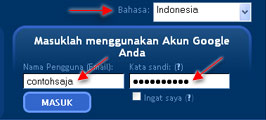
2. Setelah halaman pendaftaran terbuka, alihkan perhatian ke sebelah kanan atas, ubah bahasa ke Indonesia agar lebih mudah difahami. Silahkan langsung login dengan menggunakan username serta password gmail anda ( akun email anda bisa untuk login ke blogger).

3. Klik tombol bertuliskan CIPTAKAN BLOG ANDA.

4. Isilah nama judul blog serta alamat blog yang di inginkan. Ingat! dalam membuat alamat blog harus benar-benar serius karena itu permanen tidak dapat digantikan lagi (kecuali nanti ganti dengan custom domain). Jika alamat yang diinginkan ternyata tidak bisa digunakan, masukkan kembali alamat lain yang masih tersedia. Jika alamat blog yang diinginkan masih tersedia, silahkan klik anak panah bertuliskan LANJUTKAN.

5. Silahkan pilih template yang anda sukai ( template ini nanti bisa diubah lagi kapan saja anda mau), kemudian klik LANJUTKAN.
6. Akan ada tulisan “Blog Anda Sudah Jadi!”. Silahkan lanjutkan dengan klik tombol MULAI BLOGGING.

7. Setelah masuk post editor, silahkan isi apa saja ( disarankan untuk langsung mengisi posting, biasanya jika tidak langsung posting akan terjaring robot anti spam milik blogger, dan blog anda akan di lock). Contoh : hello world. Klik Tombol PRATINJAU untuk melihat tampilan yang nanti akan muncul di blog, klik tombol TERBITKAN ENTRI jika posting anda mau dipublikasikan ke publik.

8. Klik “Lihat Entri” untuk melihat blog anda. Berikut contoh tampilan blog yang tadi di buat.
9. Selesai.
Untuk tahap awal, blog anda sudah jadi dan bisa diakses dimana saja.
http://kolom-tutorial.blogspot.com/2007/04/bikin-blog.html
Blog merupakan sigkatan dari “Web log” adalah salah satu aplikasi web berupa tulisan-tulisan yang umum disebut sebagai posting pada halaman web. Tulisan-tulisan tersebut seringkali diurut dari yang terbaru dan diikuti oleh yang lama.
Awalnya, blog dibuat adalah sebagai catatan pribadi yang disimpan secara online, namun kini isi dari sebuah blog sangat bervariatif ada yang berisi tutorial ( contoh blog ini ), curhat, bisnis dan lain sebagainya. Secara umum, blog tidak ada bedanya dengan situs yang ada di internet. Flatform blog atau seringkali disebut juga dengan mesin blog dibuat sedemikian rupa oleh para designer blog agar mudah untuk digunakan. Dulu, untuk membuat aplikasi web diperlukan pengetahuan tentang pemrograman HTML, PHP, CSS dan lain sebagainya, dengan blog semuanya menjadi mudah semudah menyebut angka 1 2 3.
Cara membuat blog di blogspot
Salah satu penyedia blog gratis yang cukup populer saat ini adalah blogspot atau blogger, dimana ketika mendaptar adalah melalui situs blogger.com namun nama domain yang akan anda dapatkan adalah sub domain dari blogspot, contoh : contohsaja.blogspot.com. Kenapa harus membuat blog di blogger.com bukan pada situs penyedia blog lainnya? Sebenarnya tidak ada keharusan untuk membuat blog di blogger, namun ada banyak kelebihan yang dimiliki blogger di banding dengan penyedia blog lain. Beberapa contoh kelebihan blogspot di banding yang lain yaitu mudah dalam pengoperasian sehingga cocok untuk pemula, lebih leluasa dalam mengganti serta mengedit template sehingga tampilan blog anda akan lebih fresh karena hasil kreasi sendiri, custom domain atau anda dapat mengubah nama blog anda dengan nama domain sendiri misalkan contohsaja.blogspot.com di ubah menjadi contohsaja.com,sedangkan hosting tetap menggunakan blogspot dan masih tetap gratis.
Perlu ditekankan dari awal bahwa internet itu sifatnya sangat dinamis, sehingga mungkin saja dalam beberapa waktu kedepan panduan membuat blog di blogspot ini akan sedikit berbeda dengan apa yang anda lihat di blogger.com. Untuk mengurangi hal yang tidak perlu di tulis, berikut cara membuat blogger di blogger.com
Membuat Email
Salah satu syarat yang harus dipenuhi dalam membuat blog adalah anda memiliki alamat email yang masih aktif atau di gunakan. Jika anda belum mempunyai alamat email, silahkan daftar terlebih dahulu di gmail karena blogger adalah salah satu layanan dari Google maka ketika mendaftar ke blogger sebaiknya gunakan email gmail. Jika anda belum paham bagaimana cara membuat email, silahkan gunakan mesin pencari google untuk mencari panduannya.
Daftar Blog di blogger
1. Silahkan kunjungi situs http://www.blogger.com
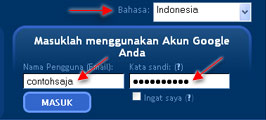
2. Setelah halaman pendaftaran terbuka, alihkan perhatian ke sebelah kanan atas, ubah bahasa ke Indonesia agar lebih mudah difahami. Silahkan langsung login dengan menggunakan username serta password gmail anda ( akun email anda bisa untuk login ke blogger).

3. Klik tombol bertuliskan CIPTAKAN BLOG ANDA.

4. Isilah nama judul blog serta alamat blog yang di inginkan. Ingat! dalam membuat alamat blog harus benar-benar serius karena itu permanen tidak dapat digantikan lagi (kecuali nanti ganti dengan custom domain). Jika alamat yang diinginkan ternyata tidak bisa digunakan, masukkan kembali alamat lain yang masih tersedia. Jika alamat blog yang diinginkan masih tersedia, silahkan klik anak panah bertuliskan LANJUTKAN.

5. Silahkan pilih template yang anda sukai ( template ini nanti bisa diubah lagi kapan saja anda mau), kemudian klik LANJUTKAN.
6. Akan ada tulisan “Blog Anda Sudah Jadi!”. Silahkan lanjutkan dengan klik tombol MULAI BLOGGING.

7. Setelah masuk post editor, silahkan isi apa saja ( disarankan untuk langsung mengisi posting, biasanya jika tidak langsung posting akan terjaring robot anti spam milik blogger, dan blog anda akan di lock). Contoh : hello world. Klik Tombol PRATINJAU untuk melihat tampilan yang nanti akan muncul di blog, klik tombol TERBITKAN ENTRI jika posting anda mau dipublikasikan ke publik.

8. Klik “Lihat Entri” untuk melihat blog anda. Berikut contoh tampilan blog yang tadi di buat.
9. Selesai.
Untuk tahap awal, blog anda sudah jadi dan bisa diakses dimana saja.
http://kolom-tutorial.blogspot.com/2007/04/bikin-blog.html
Langganan:
Komentar (Atom)